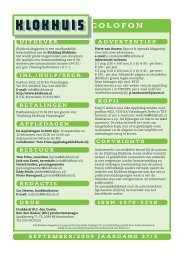You also want an ePaper? Increase the reach of your titles
YUMPU automatically turns print PDFs into web optimized ePapers that Google loves.
ADRESDRAGER=DONATEURSPAS<br />
AIRFOIL 4<br />
APPLE TV<br />
PHOTOZOOM 4<br />
MAART/2011 JAARGANG 29/1
COLOFON<br />
M A G A Z I N E<br />
UITGEVER<br />
<strong>Klokhuis</strong> <strong>Magazine</strong> is een het onafhankelijk<br />
kwartaalblad van Stichting de <strong>Klokhuis</strong>.<br />
Het wordt gratis toegezonden aan donateurs<br />
die jaarlijks een minimumbedrag van c 30.-<br />
doneren per automatische incasso of f 32.- 33.-<br />
per via een acceptgiro. overschrijving. (Toeslag (Toeslag buitenland buitenland + f 5.-). f 5.-).<br />
INL./HULP/SECR.<br />
Postbus 4022, 3130 KA Vlaardingen.<br />
Tel. 015-2620059 Fax. 010-4347361<br />
E-mail: info@klokhuis.nl<br />
http://www.klokhuis.nl<br />
K.V.K. Rotterdam: H 41127852<br />
BETALINGEN<br />
Postbankrek.nr.55 04 012 ten gunste van:<br />
“Stichting <strong>Klokhuis</strong> Vlaardingen”<br />
APPLEDAGEN<br />
Appledagen De AppleDagen 2005: in 52011 maart, zijn: 2512 juni, maart, 3 september<br />
en 10 september 26 november en in 10 “De december Blokhoeve” van te 10.00 tot<br />
Nieuwegein 16.00 uur in het van H.F. 10.00 Witte tot 16.00 Centrum uur. in de Bilt.<br />
Coördinator: Tom Prins (appledag@klokhuis.nl).<br />
BESTUUR<br />
Cor Tom Heeren, Prins, voorzitter (tprins@klokhuis.nl)<br />
(heerencp@klokhuis.nl)<br />
Jack van Soest, secretaris (info@klokhuis.nl)<br />
Peter Gerard Gaasbeek, Jonker, penningmeester<br />
(gaasbeek@klokhuis.nl)<br />
(penningmeester@klokhuis.nl)<br />
Eddy Bindt, lid (eddieb@klokhuis.nl)<br />
Tom Pieter Prins, Hanegraaf,lid (tprins@klokhuis.nl)<br />
(pieterh@klokhuis.nl)<br />
REDACTIE<br />
Cor Heeren, (waarnemend hoofdredacteur redacteur)<br />
E-mail: (redactie@klokhuis.nl)<br />
DRUK<br />
R U K<br />
Drukkerij W.C. den Ouden<br />
Ron den Ouden: (Dir.) productiemanager<br />
Spaklerweg 71-73, 1099 BB Amsterdam<br />
Tel. 020-6920192<br />
ADVERTENTIES<br />
D V E R T E N T I E S<br />
Pierre van Booren (layout & opmaak <strong>Magazine</strong>)<br />
Voor info over adverteren,<br />
e-mail: p.vanbooren@klokhuis.nl<br />
Advertentie tarieven:<br />
1/1 pag. (230 x 160 mm, h x b): c 90.- per keer,<br />
c 320.- per jaar.<br />
1/2 pag. (110 x 160 mm, h x b): f 45.- per keer,<br />
f 160.- per jaar. Aflopende pagina en steunkleur<br />
(<strong>Klokhuis</strong> groen) tegen meerprijs.<br />
Deze bedragen zijn excl. BTW.<br />
Advertenties s.v.p. vier weken voor de Appledag AppleDag<br />
aanleveren ( in TIFF/EPS, per e-mail liefst als<br />
‘stuffed’document) bij: p.vanbooren@planet.nl<br />
KOPIJ<br />
Kopij 6 weken voor elke Appledag AppleDag zenden naar:<br />
postbus 4022, 3130 KA Vlaardingen, liefst in TXTformaat,<br />
of per e-mail aan: redactie@klokhuis.nl.<br />
Illustraties s.v.p. los bijvoegen en niet in de tekst<br />
opnemen. De redactie heeft het recht om<br />
aangeboden kopij niet of in gewijzigde vorm<br />
te plaatsen en de uitgever is niet verplicht om<br />
inzendingen terug te sturen.<br />
ST.KLOKHUIS<br />
COPYRIGHTS<br />
Auteursrecht van artikelen berust bij de auteurs<br />
en de Stichting Stichting <strong>Klokhuis</strong>, <strong>Klokhuis</strong>, tenzij tenzij anders anders vermeld. vermeld.<br />
Geheel of gedeeltelijk overnemen van artikelen<br />
is niet toegestaan zonder bronvermelding en<br />
vooraf verkregen toestemming van de auteur.<br />
Tenzij uitdrukkelijk anders vermeld, neemt de<br />
redactie van <strong>Klokhuis</strong> <strong>Magazine</strong> aan, dat een te<br />
publiceren bijdrage eigen werk is van de<br />
inzender, dus niet overgenomen uit andermans<br />
publicatie(s).<br />
De aansprakelijkheid voor de auteursrechten<br />
ligt daarom altijd bij de inzender van het<br />
betreffende de artikel.<br />
ISSN<br />
ISSN 1570-3258<br />
1570-3258<br />
Het <strong>Klokhuis</strong> <strong>Magazine</strong> is opgemaakt met Adobe Indesign CS, ter beschikking gesteld door Adobe Nederland.<br />
Adobe is een wereldwijd beschermd handelsmerk van Adobe Inc.<br />
INHOUD<br />
Colofon 2<br />
Inhoudsopgave 3<br />
Punten van Belang 4<br />
Mac Plusjes 5<br />
Financieel overzicht 7<br />
iTunes 10 jaar 8<br />
Het onmogelijke...... 9<br />
Tips 11<br />
Boekbespreking iPhone4 12<br />
iWeb met zakelijk uiterlijk 14<br />
DVD’s kopiëren 18<br />
Teamviewer 19<br />
Mac OS op Windows netbook 20<br />
Apple TV 23<br />
De Helpdesk 26<br />
Het weer op Internet 28<br />
Werkgroep fotografie 29<br />
Apple Benelux 31<br />
AppleDag 118 34<br />
Handelaren & Adverteerders 35<br />
Cursussen & lezingen 36<br />
Airfoil 4 44<br />
Camtasia ook voor Apple 47<br />
iWork.com 49<br />
Letter Me Later.com 51<br />
Bestands-uitwisseling 52<br />
Photozoom 4 53<br />
Computerboeken <strong>Klokhuis</strong>! 55<br />
Teamviewer<br />
door:<br />
JAAP COST BUDDE<br />
19<br />
Camtasia voor<br />
Apple<br />
door:<br />
TOM PRINS<br />
47<br />
iWEB met zakelijk<br />
uiterlijk<br />
door:<br />
LIESJE SWANE<br />
14<br />
Apple TV<br />
door:<br />
CORNELIS HEEREN<br />
23<br />
Photozoom 4<br />
door:<br />
CORNELIS HEEREN<br />
53<br />
MAART/2011 JAARGANG 29/1<br />
MAART/2011 JAARGANG 29/1<br />
3
T<br />
oen u dit magazine<br />
opende viel het u<br />
BESTUUR<br />
PUNTEN VAN BELANG<br />
wellicht op dat er geen CD<br />
met software bijgeleverd<br />
was. Het betekent echter<br />
niet dat <strong>Klokhuis</strong>, zoals u<br />
gewend was, u geen grote<br />
hoeveelheid software<br />
meer verschaft. Het bleek<br />
echter dat bij zeer velen<br />
de voor ons dure CD niet<br />
gebruikt werd. We hebben<br />
dus besloten de software<br />
voortaan aan te leveren via<br />
onze site www.klokhuis.nl.<br />
U kunt daar gratis datgene<br />
downloaden wat u kunt<br />
gebruiken. Op de site staat<br />
ook duidelijk aangegeven hoe dat moet.<br />
Omdat nagenoeg iedereen Internet heeft<br />
is dit ook meer voor de hand liggend. De<br />
achtergrond is zeker ook de kostenbesparing<br />
die dit geeft. Het zal een ieder duidelijk<br />
zijn dat het produceren en extra verpakken<br />
de nodige kosten met zich mee brengt.<br />
Mede door deze actie hoeven we ook de<br />
minimumdonatie niet te verhogen. De<br />
software staat alleen niet meer op een<br />
CD maar overzichtelijk op de site. Gerard<br />
Jonker blijft voor u interessante software<br />
bij elkaar zoeken.Dit verandert dus niet.<br />
Als u hulp nodig heeft bij het downloaden<br />
dan kunt u desnoods de helpdesk bellen<br />
of op de AppleDag even instructie vragen.<br />
In de meeste gevallen zal dit niet nodig<br />
zijn.Velen van U zijn de voorbije maanden<br />
geconfronteerd geweest met de ervaring<br />
voor niets naar de reseller te zijn gegaan.<br />
Hier bleek dat de geldigheid van de aan de<br />
donateurs verstrekte bon, beperkt te zijn<br />
tot een korting op de aanschaf van een<br />
computer. Zowel voor u als voor ons een<br />
hevige teleurstelling. Deze actie is en was<br />
bedoeld voor donateurs van de Stichting<br />
<strong>Klokhuis</strong>. Let wel: de actie werd gehouden<br />
voor de donateurs van <strong>Klokhuis</strong> maar is<br />
geen actie van of betaald door <strong>Klokhuis</strong>.<br />
Het aanbod was van de resellers. Wellicht<br />
ten overvloede: we kunnen natuurlijk<br />
van de dertig euro donatie een dergelijke<br />
actie in de verste verte ook niet houden of<br />
betalen. De dertig euro<br />
TOM PRINS /<br />
donatie per jaar wordt<br />
VOORZITTER<br />
besteed aan met name de<br />
AppleDagen, het <strong>Magazine</strong><br />
en de hulpdiensten. Dat de<br />
kosten niet hoger zijn, kan<br />
alleen door de belangeloze<br />
inzet van onze vijfendertig<br />
vrijwilligers. De actie<br />
die ons is aangeboden<br />
is helaas nu beperkt tot<br />
korting de aanschaf van<br />
een computer tot en met<br />
31 december 2010. De<br />
Stichting <strong>Klokhuis</strong> kan<br />
hier niets aan veranderen.<br />
Wat een mooi gebaar leek,<br />
bleek dus beperkt. Wij gaan<br />
als Stichting <strong>Klokhuis</strong> echter gewoon door<br />
met het helpen en ondersteunen van onze<br />
donateurs, de AppleDagen en ons magazine.<br />
Mochten er nog vragen rijzen dan kunt u<br />
die stellen aan Tom Prins. We verzoeken<br />
u met klem om daar verder geen andere<br />
medewerkers over aan te spreken, zij zullen<br />
u ook naar mij verwijzen. Het is helaas een<br />
buitengewoon vervelende toestand geweest,<br />
die zich echter buiten onze controle heeft<br />
afgespeeld. Nieuw op deze AppleDag is<br />
een speciaal programma voor mensen die<br />
nog heel weinig weten van de Apple of die<br />
wat meer uitleg nodig hebben over basale<br />
dingen. Er blijkt behoefte aan te bestaan.<br />
Een van de Applekringers die met deze<br />
doelgroep ervaring heeft, zal u helpen vooral<br />
als u denkt misschien een te elementaire<br />
vraag te hebben. De AppleDag kent weer een<br />
toegenomen aantal handelaren maar we<br />
prijzen ons ook zeer gelukkig met onze groep<br />
medewerkers die ook nu weer belangeloos<br />
hun kennis en inzicht beschikbaar stellen.<br />
Neem dus vooral kennis van het programma<br />
van de AppleDag voor maart aanstaande. In<br />
december waren de omstandigheden op de<br />
wegen dusdanig slecht dat voor velen een<br />
bezoek niet mogelijk was. Het was overigens<br />
even gezellig als altijd. Het wordt dus weer<br />
tijd voor de AppleDag en ik hoop u allen<br />
weer te zien. Want de AppleDag is niet alleen<br />
nuttig maar ook gezellig en dat willen we<br />
graag zo houden!<br />
JonkerWare<br />
Onder deze firmanaam publiceerde de<br />
familie Jonker (vader Gerard, zoon Reinier<br />
en Moeder Jonker) twee apps ‘WoordTris’<br />
en ‘Husselwoord’ voor iPhone, iPodTouch<br />
en iPad. Ze kosten slechts € 0,79 per stuk.<br />
Hierbij enkele afbeeldingen, maar kijk in de<br />
iTunes App Store voor meer informatie.<br />
2. Mac App Store (MAS)<br />
Vanaf 6 januari 2011 is de Mac App Store<br />
geopend en toegankelijk voor iedereen, maar<br />
kopen gaat alleen met een Dot Mac account.<br />
Bij het installeren van de Mac OS X 10.6.6.<br />
update wordt het programma App Store in<br />
de map Programma’s geinstalleerd en zijn ‘A’<br />
ikoon in de Dock gezet.<br />
MAC PLUSJES<br />
CORNELIS HEEREN<br />
Als je een app koopt of gratis download,<br />
wordt die app automatisch geinstalleerd.<br />
Je kunt apps installeren op alle Macs die je<br />
gebruikt, en daarom is het ook mogelijk om<br />
ze opnieuw te downloaden. Als je bijv. een<br />
nieuwe Mac koopt, kun je daar snel de apps<br />
opzetten die je al in je bezit hebt.<br />
Softwareproducenten sleutelem continu aan<br />
hun apps. Daarom houdt de Mac App Store<br />
bij welke apps je hebt gekocht en laat het je<br />
weten als er een update beschikbaar is. Je<br />
kunt daarbij kiezen of je de apps een voor<br />
een bijwerkt of allemaal tegelijk.<br />
In de praktijk werkt dat nog niet helemaal<br />
zoals het hoort. De MAS A in het Dock<br />
signaleerde steeds opnieuw dezelfde twee<br />
updates die ik al enkele malen achtereen<br />
had laten uitvoeren. Kennelijk deugt die<br />
registratie nog niet; de signalering verdwijnt<br />
wel na een Herstart. Hoewel ik niet alle<br />
prijzen vergeleek, zijn er enkele apps die via<br />
de MAS goedkoper worden aangeboden en<br />
dat is mooi meegenomen.<br />
Apple trots op 10 miljard Apps<br />
Eind januari 2011 maakte Apple bekend<br />
dat er al meer dan 10 Milliard Apps uit (die<br />
andere) App Store gedownload werden. Dat<br />
werd gepresteerd door meer dan 160 Miljoen<br />
iPhone-, iPod touch- en iPad-gebruikers.<br />
Iemand uit Groot Brittanie won een iTunes<br />
waardebon van 10.000 US Dollars.<br />
4 5
Schermbeelden van DVD<br />
Jaren geleden kocht ik daarvoor ‘ScreenShots<br />
Plus’ maar toen ik het na een hele lange tijd<br />
weer eens op een DVD vertoning losliet, deed<br />
het niets meer.<br />
Jim McKay van piDog Software berichtte me<br />
dat Apple er niet opgesteld was dat men<br />
plaatjes schoot van DVD films en in Mac<br />
IS X 10.6 kan dat niet meer op de manier<br />
van Screen Shots Plus. Om dat je er nog<br />
wel prima andere schermafbeeldingen mee<br />
kunt maken, hoef je het niet weg te gooien,<br />
maar voor DVD shots moet er nu iets anders<br />
gebruikt worden.<br />
In de nieuwste versie 1.1.6 van de gratis te<br />
downloaden applicatie VLC, waarmee je<br />
heel veel verschillende soorten en maten<br />
video kunt afspelen, zit in het menu ‘video’<br />
zomaar de optie: ‘Momentopname’ met de<br />
toets combinatie : Option-Command-S, die je<br />
op het juiste moment indrukt om een scene<br />
te fotograferen.<br />
Als je dat niet uit de losse pols wilt doen.<br />
kan je in het menu ’ Afspelen’ met de<br />
opties ‘stap vooruit’ of ‘stap achteruit’ en/<br />
of de pauzeknop een prima plaatje vast<br />
zetten en vastleggen, als .png of als .jpg, dat<br />
automatisch opgeslagen wordt in de map<br />
Afbeeldingen.<br />
Het jaar 2010<br />
was financieël<br />
gezien een jaar<br />
met weinig<br />
verrassingen.<br />
Een van de<br />
verrassingen<br />
was de<br />
weersgesteldheid<br />
op de AppleDag<br />
in december.<br />
Het winterweer zorgde ervoor dat we<br />
helaas minder bezoekers mochten<br />
verwelkomen dan gehoopt. We hebben<br />
de handelaren die toch aanwezig waren<br />
hiervoor gecompenseerd en hopen dat<br />
ze er de volgende AppleDag in maart ook<br />
weer zijn.<br />
Het aantal donateurs is licht gedaald tot<br />
1920, maar dankzij het feit dat een aantal<br />
donateurs meer heeft gedoneerd dan de<br />
gevraagde € 30, waarvoor onze hartelijke<br />
dank, hebben we het begrote bedrag van<br />
2010 toch gehaald.<br />
Het besluit om in 2010 de benodigde<br />
hardware voor cursussen en workshops op<br />
de AppleDagen niet meer aan te schaffen<br />
maar te huren, is een succes. Voordeel is<br />
in dat we altijd beschikken over recente<br />
machines.<br />
De verkoop van boeken en software blijft<br />
een welkome bron van extra inkomsten.<br />
We hopen dat u deze activiteit kunt<br />
waarderen. De verwachting is dat de<br />
nieuwe App Store van Apple de verkoop<br />
van software negatief gaat beïnvloeden.<br />
Hopelijk gaat de iPad niet hetzelfde doen<br />
voor de boekenverkoop...<br />
Met uw donatie voor 2011 zullen de<br />
medewerkers van <strong>Klokhuis</strong> gaan proberen<br />
om in het lopende jaar zo goed mogelijk<br />
aan onze doelstellingen voldaan kan<br />
worden, hartelijk dank voor uw steun!<br />
Financiëel Overzicht 2010<br />
GERARD JONKER (PENNINGMEESTER)<br />
Het financiëel overzicht ziet er als volgt uit:<br />
Resultaat <strong>Klokhuis</strong> 2010 2009 2008 2007<br />
Donaties 54.950 56.500 57.000 63.475<br />
Verkopen/Tafelhuur 5.680 7.500 6.600 8.975<br />
Overige inkomsten 4.000 4.470 4.460 4.650<br />
Totale inkomsten: 64.630 68.470 68.060 77.100<br />
Kosten Appledag/regionale bijeenkomsten 11.655 11.950 23.200 21.020<br />
Kosten telefoonservice 1.200 1.200 1.400 1.200<br />
Kosten magazine 21.790 21.000 20.700 25.700<br />
Kosten medewerkers 5.900 4.100 5.650 5.650<br />
Kosten verkopen 3.935 3.650 2.300 4.000<br />
Promotiekosten 4.140 2.500 2.650 2.800<br />
Verzendkosten 4.300 5.700 5.640 4.200<br />
Afschrijvingskosten 8.200 8.700 7.250 5.800<br />
Overige kosten 6.130 5.200 4.350 5.025<br />
Totale Kosten: 66.250 64.000 73.140 75.995<br />
Naar voorziening toekomstige activiteiten: -2.620 4.470 -5.080 1.105<br />
NB: de gepresenteerde cijfers zijn afgerond op honderden euro’s<br />
6 7
Oorsprong<br />
In <strong>Klokhuis</strong> <strong>Magazine</strong> 28/4 dec 2010 schreef<br />
ik al iets over de 10de verjaardag van iTunes,<br />
die volgens Wikipedia niet op 10 maar op 9<br />
januari gevierd zou moeten worden.<br />
Want op 9 januari 2001 verscheen iTunes<br />
1.0. Experts onder de Macintosh gebruikers<br />
onderzochten onmiddellijk het inwendige<br />
van deze nieuwe Apple applicatie en vonden<br />
in de code meerdere bewijzen voor hun<br />
vermoeden dat iTunes een voortzetting was<br />
van SoundJam MP (music player) voor de<br />
Mac, dat sinds juli 1998 verkocht werd door<br />
Casady & Greene en gemaakt was door Jeff<br />
Robbin, Bill Kincaid en Dave Heller.<br />
Apple kocht in 2000 de rechten van<br />
SoundJam dat daarna van de markt gehaald<br />
werd en de drie ontwikkelaars zetten<br />
sindsdien zeer succesvol, hun werk (nu aan<br />
iTunes) voort bij Apple.<br />
SoundJam MP was iTunes 0<br />
SoundJam MP was een prima audio<br />
programma waarvan zowel een gratis - als<br />
een koop uitvoering bestond waarmee je al<br />
heel wat kon doen.<br />
Dit zijn enkele van de vele mogelijkheden<br />
van de koop uitvoering die ongeveer $ 40<br />
kostte.<br />
Afspelen van audio CD’s en<br />
muziekbestanden in MP2, MP3, AIFF, WAV,<br />
Sound Designer II, NVF en QuickTime<br />
formaat.<br />
Coderen of converteren van bovengenoemde<br />
formaten naar MP2, MP3, AIFF en WAV.<br />
Coderen van de computer’s input hetgeen<br />
een eenvoudige manier was om audio van<br />
allerlei bronnen om te zetten in MP3.<br />
Er konden playlists gemaakt en afgespeeld<br />
worden.<br />
iTunes 10 jaar<br />
CORNELIS HEEREN<br />
Automatisch ophalen van CD en track<br />
gegevens in de SDDB.<br />
Ondersteuning voor toenmalige (hardware)<br />
MP3 spelers als Rio 500 and 600, Nomad II/<br />
MG and JukeBox, Nike, and I-Jam.<br />
Er was een wekker en AppleScript kon<br />
worden toegepast.<br />
De mogelijkheid bestond om Karaoke te<br />
doen Zoals u zult begrijpen vormde dit al<br />
een mooie ondergrond voor iTunes 1 t/m 10<br />
en daarom is het kopje SoundJam MP was<br />
iTunes 0 m.i. niet ver gezocht.<br />
iTunes 1 tot 10 in jaartallen<br />
In de voortreffelijke ‘iTunes Story’ die ik<br />
op internet bij Mac Life vond, worden alle<br />
iTunes versies genoemd en beschreven.<br />
Voor hen, die de voorkeur aan Nederlands<br />
geven, maakte ik een korte samenvatting,<br />
die hieronder staat afgedrukt.<br />
iTunes 1<br />
(van 9 jan 2001 - 23 okt 2001)<br />
Er konden nog geen CD’s gebrand worden,<br />
waarschijnlijk omdat de meeste Mac’s nog<br />
geen ingebouwde brander hadden.<br />
iTunes 1.1. kon dit al wel op externe<br />
branders.<br />
Steve Job’s lanceerde de controversiële<br />
slogan:’ Rip. Mix, Burn’.<br />
iTunes 2<br />
(van 23 okt - 17 juli 2002)<br />
Al meer dan 1 miljoen exemplaren<br />
iTunes 3<br />
(van 17 juli 2002 - 28 april 2003)<br />
Al meer dan 14 miljoen exemplaren<br />
Windows synchronisatie voor iPod<br />
iTunes 4<br />
(van 28 april 2003 - 7 sep 2005<br />
Hield het 28 maanden vol .<br />
Met voor het eerst de Music Store<br />
als bron, waarin 200.000 songs van BMG, EMI,<br />
Sony en Warner e.a. werden aangeboden.<br />
In de eerste week worden meteen al<br />
1 miljoen tracks verkocht.<br />
Versie 4.1 dat in okt 2003 verscheen was ook<br />
voor Windows.<br />
Een half miljard tracks werden verkocht.<br />
iTunes 5<br />
(van 7 sep 2005 - 12 okt 2005)<br />
Aanpassing aan de iPod nano maar was<br />
een teleurstelling en werd al na 5 weken<br />
vervangen.<br />
iTunes 6<br />
(van 12 okt 2005- 12 sep 2006)<br />
Er waren toen al nieuwe iMac’s en video<br />
iPods. In de USA werden 2000 video’s en<br />
korte Pixar films aangeboden.<br />
iTunes 7<br />
(van 12 sep 2006 - 9 sep 2008)<br />
Met Cover Flow<br />
iTunes 8<br />
(9 sep 2008 - 9 sep 2009)<br />
Met Genius<br />
iTunes 9<br />
(9 sep 2009 - 1 sep 2010)<br />
Aanpassing aan iPhone<br />
iTunes 10<br />
(1 sep 2010 - ?)<br />
Aanpassing iPad en met de Beatles in de<br />
Music Store.<br />
N.B.<br />
Over de meeste iTunes versies is na hun<br />
verschijnen wel iets geschreven in een<br />
<strong>Klokhuis</strong> <strong>Magazine</strong>.<br />
Voor het overige verwijs ik u naar de<br />
Engelstalige ‘iTunes Story’ die als pdf op de<br />
nieuwe website klokhuisdata.nl staat.<br />
Het onmogelijke toch<br />
weer mogelijk<br />
GERARD JONKER<br />
(HELPDESK)<br />
Vorige AppleDag had iemand een<br />
vraag over de mogelijkheid om<br />
AppleWorks bestanden, die zich op<br />
een Apple //C bevonden ,over te zetten<br />
naar een iMac.De //C had als OS<br />
ProDOS en de iMac Mac OS X 10.3; het<br />
AppleWorks bestand stond ook op een<br />
ProDOS geformatteerde floppy.<br />
Op dat moment leek het probleem niet<br />
op te lossen omdat beide machines<br />
niet hardwarematig te verbinden<br />
waren en de floppy niet door een<br />
moderne machine gelezen kan<br />
worden.<br />
Echter ineens werd ik geconfronteerd<br />
met een bericht op internet over een<br />
softwareproject genaamd ADTPro wat<br />
staat voor Apple Disk Transfer ProDOS<br />
die mogelijk opties bied om het<br />
geschetste probleem op te lossen.<br />
Kijk op: http://adtpro.sourceforge.net/<br />
voor uitgebreide informatie over deze<br />
software, het gebruik ervan en een<br />
download mogelijkheid.<br />
8<br />
9
Snagit<br />
Een “foto” maken van<br />
willekeurig iets op<br />
het scherm en dat<br />
opslaan, bewerken<br />
en delen<br />
Camtasia: mac<br />
Een video maken van<br />
handelingen op het<br />
scherm om online of<br />
op draagbare media<br />
te delen<br />
Voor softwaretitels die<br />
niet met een i beginnen<br />
Stuffit 2010 Deluxe<br />
Ook voor het<br />
beheren, beschermen,<br />
backuppen en<br />
beveiligen van<br />
persoonlijke data en<br />
foto’s<br />
MacJournal 5<br />
Software voor het<br />
bijhouden van<br />
dagboeken, blogs en<br />
podcasts<br />
Poser 8<br />
De ideale oplossing<br />
voor het maken en<br />
aankleden van<br />
realistische 3D figuren<br />
Morpheus Photo<br />
Morpher 3<br />
De foto met het ene<br />
gezicht verandert<br />
langzaam in het<br />
andere gezicht<br />
Voor een compleet overzicht bezoekt u onze website<br />
Capture One 5<br />
DSRL-bezitters<br />
kiezen voor deze<br />
RAW-converter en<br />
fotobewerkingssoftware<br />
Manga Studio 4<br />
De ideale 2D<br />
oplossing voor<br />
beginnende mangaen<br />
striptekenaars<br />
1.iPhoto 11<br />
Enkele overwegingen aangaande iPhoto 11,<br />
de laatste “update”. Ik volg nu al geruime<br />
tijd, sinds 1 december 2010, een verhitte<br />
discussie over iPhoto en wil even wat<br />
samenvatten voor jullie.<br />
In de eerste plaats : MAAK EEN BACKUP VAN<br />
JE IHPOTO LIBRARY VóóR JE OOK MAAR IETS<br />
INSTALLEERT.<br />
Heel veel mensen hebben grote problemen<br />
met hun foto’s na overzetten naar de nieuwe<br />
versie van iPhoto.<br />
- foto’s verdwijnen<br />
- hele indelingen worden verstoord<br />
- de Mac wordt zeer traag<br />
- het schermbeeld wordt vervormd<br />
bij vergroten van een thumb naar<br />
schermgrootte<br />
- de Mac bevriest en moet worden<br />
herstart (dat is sinds Mac OS 9 niet meer<br />
voorgekomen, maar nu dus wel). De herstart<br />
moet daarna zelfs via de weg van het<br />
uitzetten en weer aanzetten, want alles staat<br />
vast.<br />
- als je een iets oudere videokaart in de Mac<br />
(bv. nVidia 7300GT) hebt zitten gaat het ook<br />
mis<br />
- allerlei functies in iPhoto 9 (de vorige<br />
versie) zijn verhuisd en werken belabberd.<br />
- openen van iPhoto doet het hele systeem<br />
crashen<br />
- scrollen door je foto’s doet de strandbal<br />
soms drie minuten draaien<br />
- die strandbal komt trouwen te pas en te<br />
onpas te voorschijn en houd je tijdenlang<br />
van je werk<br />
- ondertussen is er een patch 9.1.1 die wel<br />
iets verandert maar de meeste problemen<br />
ongemoeid laat.<br />
- verbinding met Flickr en Facebook leveren<br />
veel problemen<br />
- het maken van kaarten en kalenders is<br />
zgn verbeterd maar levert geen of beroerde<br />
resultaten.<br />
- het bekijken van twee of meer foto’s naast<br />
elkaar ter vergelijking is alleen via een<br />
bijzondere weg te bereiken<br />
- naamgeving van albums is alleen te<br />
Enkele tips<br />
JAAP COST BUDDE<br />
wijzigen in gebeurtenissen modus<br />
- naamgeving van je foto’s verloopt ook<br />
onhandig<br />
- aangebrachte trefwoorden zijn slechts per<br />
foto terug te vinden in de info en niet meer<br />
zichtbaar in het overzicht<br />
- voor aanpassingen aan je foto moet je<br />
steeds heen en weer schakelen van de<br />
correctiesmodus naar de aanpassingsmodus<br />
- foto’s in ander formaat dan jpeg, tiff of raw<br />
leveren problemen op voor iPhoto<br />
- terug gaan naar de vorige versie kan alleen<br />
als je een onaangetaste backup versie hebt<br />
van je vorige iPhoto versie en ook dan kan<br />
het nogal wat problemen geven bij het<br />
verwijderen van de laatste versie van iPhoto<br />
- veel gebruikers zijn overgestapt naar Picasa<br />
of Aperture en daar heel tevreden mee<br />
Dus om kort te gaan:<br />
Maak een backup, bedenk je nog wel drie<br />
keer voor je overstapt naar iPhoto 11,<br />
overweeg een overstap naar Aperture<br />
(betaald) of Picasa (gratis). Als je veel foto’s<br />
hebt, overweeg dan om foto’s na bewerking<br />
op te slaan op schijf of extern medium en te<br />
deleten uit iPhoto, zodat de library klein blijft<br />
en meer behapbaar is voor het systeem.<br />
Finder<br />
Wat te doen als de Finder zich vervelend<br />
gedraagt. Als de Finder, ons basisprogramma<br />
om met de Mac te kunnen spelen, zich<br />
vervelend gedraagt kan je het niet uitzetten,<br />
maar er zijn twee manieren om het programma<br />
opnieuw te laten starten. Dit kan geen<br />
kwaad voor je documenten en er gaat niets<br />
verloren. Methode 1 : Hou de ALT toets<br />
(option) ingedrukt en klik dan op het Finder<br />
icoon in je dock. (Klikken is hier indrukken<br />
en niet loslaten) Er komt dan een keuze<br />
menu naar voren: Herstart Finder/ Verberg<br />
andere. Kies Herstart Finder.<br />
Methode 2 : Gebruik de combinatie<br />
command-option-escape (cmd-alt-esc)<br />
Dan krijg je een venster met alle open<br />
programma’s en onderaan staat ook de<br />
Finder. Select de Finder en geef twee keer<br />
een return, of klik op Forceer stop.<br />
www.cd-e.com<br />
10 11
Wie op de website<br />
www.<br />
computerboek.nl de<br />
namen Yvin Hei en<br />
Pieter van<br />
Groenewoud intikt, komt een twaalftal<br />
zeer informatieve Mac-vriendelijke boekjes<br />
tegen over onder andere Snow Leopard,<br />
toetsencombinaties voor de Mac, de iPod,<br />
de iPad en de iPhone. Ook over de meest<br />
recente versie van deze telefoon, camera,<br />
iPod, agenda, navigator en nog veel meer<br />
–de iPhone 4- hebben Hei en Groenewoud<br />
via uitgeverij via Pearson Education een<br />
opvallend “vierkant” boek het licht doen<br />
zien. Het boek met ISBN-13 nummer<br />
: 9789043021319 is op de AppleDag bij<br />
<strong>Klokhuis</strong> te koop.<br />
De publicatie is te typeren als een “hands<br />
on” uitgave: niet te veel ingewikkelde<br />
materie, maar overzichtelijke, pragmatische<br />
informatie, met veel plaatjes. De schrijvers<br />
beginnen (zoals dat hoort) bij het begin en<br />
Boekbespreking<br />
iPhone 4<br />
BOB HEEREN<br />
dat is niet<br />
onverstandig,<br />
want alleen al het<br />
openen van de<br />
Micro SIM-houder<br />
vereist voor gebruikers (zoals ik) die niet<br />
heel handig zijn een speciale truc met de<br />
omgebogen paperclip. En die staat keurig op<br />
een afbeelding vermeld.<br />
Een iPhone kan natuurlijk niet zonder<br />
iTunes en daarom komen ook de<br />
belangrijkste functies van dat programma<br />
aan de orde, en worden de mogelijkheden<br />
van MobileMe vermeld. Want die service<br />
maakt het gebruik c.q. genot van de iPhone<br />
tamelijk compleet (wat mij betreft samen<br />
met de mogelijkheid om via push gegevens<br />
van Exchangeservers te ontvangen, zodat<br />
ik real time mijn mails en afspraken uit een<br />
Windows (excusez le mot) netwerk op mijn<br />
iPhone ontvang).<br />
Natuurlijk is het zo, dat de werkelijke<br />
toegevoegde waarde van de iPhone 4 in<br />
vergelijking tot zijn voorganger zit in de<br />
prachtige (retina) display en de verbeterde<br />
camerakwaliteit, en in het feit dat er<br />
een extra camera aan de achterzijde is<br />
bijgekomen. Maar omdat het iOS van de<br />
iPhone in de loop der tijden spectaculair is<br />
ontwikkeld misstaat een apart boek voor de<br />
iPhone niet.<br />
Het aardige van zo’n boek is bovendien, dat<br />
je functies uitprobeert die je normaal links<br />
laat liggen.<br />
Zo las ik in het hoofdstuk “Toegankelijkheid”<br />
dat ik de iPhone ook tot sprekende personal<br />
assistant kon omtoveren via Instellingen-<br />
Algemeen-Toegankelijkheid-VoiceOver.<br />
Snel en ongeduldig als ik in de bediening van<br />
mijn iPhone pleeg te zijn, had ik die functie<br />
al geactiveerd, voordat goed en wel tot mij<br />
was doorgedrongen dat er een<br />
(door mij snel weggeklikte) mededeling<br />
op het scherm te zien was geweest, dat de<br />
iPhone na activering van deze functie niet<br />
meer op dezelfde wijze kon worden bediend.<br />
Gelukkig wezen Hei en Groenewoud mij<br />
daar ook op, al staat in het boek niet exact<br />
vermeld hoe de na korte tijd hinderlijke<br />
voice-over (die letterlijk alles wat je aanraakt<br />
voorleest) weer kan worden uitgeschakeld.<br />
Toen ik in het menu VoiceOver kwam maar<br />
door één of twee keer tikken weer een<br />
scherm terugging, in plaats van dat ik van<br />
mijn ratelende kwelgeest werd verlost en<br />
Hei en Groenewoud hierover zwegen deed<br />
ik maar wat ik normaal gesproken doe als<br />
ik iets wat de iPhone of de Mac of een ander<br />
dierbaar speeltje aangaat niet begrijp: een<br />
zoekterm intikken op Google (voice over<br />
iPhone uitzetten). De support pagina van<br />
Apple wees me feilloos de weg (ik moest een<br />
keer extra klikken).<br />
Maar een kniesoor, die daardoor het boek te<br />
eenvoudig zou vinden. Basishandelingen,<br />
Telefoon, Internet, iPod, Foto’s en Video:<br />
al deze onderwerpen worden snel, niet te<br />
moeilijk en dus krachtig behandeld.<br />
Het boek dient daardoor ook als praktisch<br />
naslagwerk voor de ervaren gebruiker, die<br />
even was vergeten hoe de automatische<br />
spellingcontrole moest worden uitgezet<br />
(wie, zoals ik, een iPad krijgt terwijl hij al een<br />
iPhone gebruikt kan die kennis ook voor de<br />
iPad gebruiken, omdat het iOS gelijk is).<br />
Hei en Groenewoud behandelen ook kort<br />
de andere standaardprogramma’s: de<br />
kaarten, het weer, de aandelen, de dictafoon,<br />
YouTube, het kompas, de klok, de calculator,<br />
notities en de agenda en zelfs wordt de lezer<br />
verteld hoe te handelen in de iTunes en App<br />
Store. Uit die laatste snoepwinkel wordt een<br />
bescheiden aantal apps aanbevolen (iBooks,<br />
Radio, Shazam, Skype, Trein, Weather Pro en<br />
Things) en die programma’s misstaan niet<br />
op een iPhone 4 als je daarmee zo compleet<br />
mogelijk wil zijn.<br />
Alhoewel het internet en met name sites<br />
als die van de iPhoneclub voor de echte<br />
fijnproevers antwoord zullen blijven geven<br />
op geavanceerde vragen als bijvoorbeeld<br />
hoe je een snelkoppeling programmeert<br />
voor het automatisch bellen van het<br />
voicemailnummer, geeft het boek van Hei in<br />
Groenewoud in 128 pagina’s een vrij volledig<br />
overzicht van hoe je de iPhone tot meer dan<br />
een trouwe en informatieve kameraad kunt<br />
maken en houden.<br />
12 13
iWeb met een zakelijk uiterlijk<br />
Zoek eerst het Domain-bestand<br />
Voordat je met iWeb gaat werken is het<br />
wijs om de plek op te zoeken waar iWeb zijn<br />
database heeft. Daarin worden gaandeweg<br />
alle teksten, plaatjes, opmaakopdrachten,<br />
muziekjes, foto’s, vormen, lettertypen en wat<br />
al niet meer van je website bewaard.<br />
Het bestand (dat eigenlijk een pakket is)<br />
heet “Domain”. In iWeb 1.0 heeft het de<br />
extensie .sites en in iWeb 2.0 en 3.0 wordt<br />
het achtervoegsel .sites2 gebruikt.<br />
Erg verwarrend! Vooral als de Finder is<br />
ingesteld om geen extensies te tonen.<br />
In dat geval is de naam kortwerg “Domain”.<br />
Aanvankelijk staat dit bestand in de map<br />
~/Library (of Bibliotheek)/Application<br />
support/iWeb/. Als je het zou kwijtraken of<br />
als het beschadigd zou raken dan kun je niet<br />
meer verder met je website. Een regelrechte<br />
ramp waarover ik uit eigen ervaring kan<br />
meespreken. De website die je aan ‘t maken<br />
bent kan dan wel nog in een browser worden<br />
bekeken, maar je krijgt het materiaal nooit<br />
meer terug in iWeb om te veranderen of aan<br />
te vullen.<br />
Het punt is namelijk dat “Domain.sites2”<br />
niet per se in de map ~/Bibliotheek/<br />
Application support/iWeb/ hoeft te staan om<br />
mee te kunnen werken. Het punt is vooral<br />
dat je “Domain.sites2” op een USB-stickje<br />
met je mee moet nemen als je vanaf een<br />
andere computer (kantoor, vakantiehuis)<br />
aan je website wilt werken. Je kunt het<br />
bestand in feite overal neerzetten en<br />
gebruiken: op je desktop, op een externe<br />
harde schijf, op een USB-dingetje.<br />
Ondertussen wordt in de map ~/Bibliotheek/<br />
Application support/iWeb/ een nieuwe, maar<br />
LEGE “Domain.sites2” aangemaakt.<br />
LIESJE SWANE<br />
Dubbelklik daarop, en wèg is de site of blog<br />
waaraan je weken hebt gesleuteld.<br />
Om in noodgevallen de goede “Domain.<br />
sites2” terug te vinden kun je het best het<br />
(gratis te downloaden) programma “Find<br />
File” gebruiken.<br />
Spotlight zoekt niet op alle harde schijven.<br />
Find File spoort geheid alle “Domain”-<br />
bestanden op, ook van de meest verborgen<br />
plekken.<br />
Gouden tips:<br />
Tip 1: als je meerdere bestanden met de<br />
naam “Domain.sites2” tegenkomt, dubbelklik<br />
dan altijd op het bestand dat het allerlaatst<br />
geopend is geweest want anders raak je<br />
waarschijnlijk delen van je website kwijt.<br />
Tip 2: gooi nooit een bestand met de naam<br />
“Domain.sites2” onbesuisd weg.<br />
Stop het liever in een mapje dat Weetniet of<br />
Tijdelijk heet totdat je zeker weet dat je het<br />
kunt missen.<br />
We schreven net al: Stel dat je zowel op<br />
kantoor als thuis met iWeb aan je website<br />
wilt werken dan moet je “Domain.sites2”<br />
op een USBstickje meenemen. Je kunt het<br />
eventueel ook van kantoor naar huis (en<br />
vv) mailen, maar als je een omvangrijke<br />
website krijgt kan “Domain.sites2” behoorlijk<br />
omvangrijk worden. Het is namelijk een<br />
pakket waarin al het gebruikte materiaal<br />
wordt bewaard.<br />
Dit kun je bekijken door “Domain.sites2” te<br />
selecteren met de controletoets (of met de<br />
rechter muisknop) ingedrukt.<br />
Kies uit het menu dat je nu krijgt “ Toon<br />
Pakketinhoud” (afbeelding 1).<br />
Dit heeft<br />
alleen maar<br />
zin als je al<br />
pagina’s in<br />
je website<br />
hebt<br />
aangemaakt<br />
want anders<br />
is het<br />
pakket nog<br />
leeg.<br />
Wat je<br />
wel moet<br />
doen om<br />
“Domain.sites2” op verschillende computers<br />
te gebruiken en door verschillende<br />
gebruikers misschien, is de bevoegdheid<br />
van het bestand<br />
veranderen.<br />
Dit lukt alleen<br />
in je originele<br />
gebruikersaccount<br />
en op de computer<br />
waarop de originele<br />
“Domain.sites2” is<br />
aangemaakt.<br />
Dat doe je zo:<br />
Selecteer het<br />
bestand “Domain.<br />
sites2” en tik<br />
Command-I<br />
(afbeelding 2).<br />
2<br />
1<br />
Klap het driehoekje<br />
uit dat voor “Delen<br />
en bevoegdheden”<br />
staat, klik op<br />
het slotje rechts<br />
onderin, tik je<br />
wachtwoord om<br />
het slotje te laten<br />
openspringen,<br />
selecteer “Iedereen”<br />
(of Anderen), kies<br />
“lezen en schrijven”<br />
en klik weer op het<br />
slotje om het te<br />
vergrendelen.<br />
Als je regelmatig vanaf twee of meer<br />
plekken aan je website werkt is het een<br />
veilige gewoonte om bijvoorbeeld MobileMe<br />
als tussenstation voor “Domain.sites2” te<br />
gebruiken. Heb je geen MobileMe dan loont<br />
het de moeite om gratis 2GB webruimte bij<br />
Dopbox aan te vragen waar je ook op veilige wijze kopieën<br />
kunt bewaren van bijvoorbeeld je iCal en<br />
Addressbook.<br />
-> Aan het werk!<br />
Na deze theoretische behandeling ook<br />
nog even aan het praktische werk. Er zijn<br />
mensen die de sjablonen van Apple niet<br />
fraai vinden, zeker niet voor (semi-) zakelijk<br />
gebruik. Ze vinden de horizontale rij<br />
koppelingen bovenin niet zakelijk genoeg.<br />
Ze willen een traditionele website bestaande<br />
uit twee kolommen. Een smalle linker voor<br />
een rij koppelingen en een brede rechter<br />
voor de tekst, al dan niet met plaatjes.<br />
Heb je de instructie-website nog waaraan<br />
we vorige keer zijn begonnen? Die is goed<br />
te gebruiken. In het <strong>Klokhuis</strong> <strong>Magazine</strong> van<br />
december kun je terugvinden hoe we hem<br />
hadden gemaakt.<br />
Het handige van Apples rij koppelingen<br />
bovenin, is dat iWeb die automatisch maakt.<br />
Telkens als je een pagina toevoegt wordt er<br />
een link bijgezet. Als je tenminste aangeeft<br />
dat dit moet. Hierover dadelijk. Dit kan<br />
vervelend zijn als je veel bladzijden hebt of<br />
bladzijden met lange namen. In dat geval<br />
kunnen er meerdere regels ontstaan die het<br />
aanzien van de pagina behoorlijk schaden.<br />
Start iWeb op. We gaan uit van de site<br />
“instructie” genaamd waarin we op dit<br />
moment vier pagina’s nodig hebben:<br />
welcome 1, welcome 2, welcome 3 en<br />
welcome 4. Als de site meer pagina’s bevat<br />
kun je die weghalen door ze te selecteren<br />
en met de rechter muiknop ingedrukt (of de<br />
conroletoets ingedrukt) “verwijder pagina”<br />
te kiezen.<br />
-><br />
14 15
Voeg nu een nieuwe pagina toe. Zet je muis<br />
in de linkerkolom van iWeb op de picto van<br />
de site “Instructie” en kies: voeg pagina toe<br />
(of tik Command-N). Kies uit het thema<br />
“Formeel” de pagina “Leeg”. Selecteer “Leeg”<br />
in de linkerbalk van iWeb en schuif hem<br />
omhoog tot hij boven de 4 Welcome-pagina’s<br />
staat. Wijzig de naam in “Menu”.<br />
Kies uit de menubalk Weergave > Toon<br />
Infovenster of klik beneden in de menubalk<br />
met pictogrammen op het i-tje (toon info).<br />
Uit het scherm wat nu opdoemt kies je<br />
pagina-info.<br />
Nu krijg je twee opties: Pagina en Lay-out.<br />
Je kiest Pagina en laat in het bovenste hokje<br />
het vinkje staan. Je haalt het vinkje weg uit<br />
“Toon navigatiemenu”. Zie wat gebeurt.<br />
Je bent het navigatiemenu boven uit de<br />
pagina kwijt. Kies nu de optie Lay-out.<br />
Het tekstveld bovenin, dat met de grote<br />
letters is de kop van de pagina. Verander<br />
het woord Tekst in “Menu van mijn eerste<br />
Website”. Klik nu het woordje Tekst in de<br />
kleinere letters aan. Je ziet een omringend<br />
kader. Zet de punt van je pijl in het<br />
middelste hokje aan de rechterkant en schuif<br />
de lijn naar links (afbeelding 3).<br />
Selecteer nu uit het vlak het woord “Tekst”<br />
door er dubbel op te klikken en tik: Welcome<br />
1 Welcome 2 Welcome 3<br />
Welcome 4. Selecteer het hele rijtje,<br />
gebruik weer de loep uit het kleurenvenster<br />
en kies de kleur van de achtergrond.<br />
Selecteer opnieuw de hele rij woorden en<br />
verander de afstand bij “Voor Alinea” van 22<br />
naar 8 punten.<br />
Nu gaan we koppelingen maken.<br />
Kies uit het Infovenster de koppelingsinfo.<br />
Kies Welcome 1 zonder de return er achter.<br />
Doe dit als volgt: Dubbelklik op Welcome.<br />
Dit wordt geselecteerd. Zet nu de cursor met<br />
ingedrukte hoofdlettertoets net achter de 1.<br />
Vink “Activeer als koppeling” aan, koppel met<br />
Eén van mijn pagina’s, kies pagina Welcome<br />
1, maar vink “Maak koppeling actief” niet<br />
aan. Doe hetzelfde met Welcome 2, Welcome<br />
3 en welcome 4. (afbeelding 4)<br />
3<br />
Klik weer op het woordje Tekst, zie het kader<br />
verschijnen, zet de pijl in het middelste<br />
hokje van de onderlijn en trek de lijn naar<br />
beneden tot het hokje 400 pix hoog is.<br />
Ga nu, met het kader nog geselecteerd, in<br />
het Infovenster naar de Afbeeldingsinfo, kies<br />
bij Vulling “Vulkleur”. Het kleurenvenster<br />
verschijnt. Neem het loepje en klik hiermee<br />
op het grijze papier. Vul met dit grijs het<br />
geselecteerde vlak. Vink nu schaduw aan.<br />
Ga in het Infovenster naar de grote T en kies<br />
Tekst.<br />
4<br />
Selecteer nu uit de linkerbalk van iWeb<br />
de site “Instructie” en publiceer de<br />
sitewijzigingen.<br />
Op http://www.hemeltjelief.net/ kun je het<br />
resultaat zien.<br />
(wordt vervolgd)<br />
17
Kopiëren DVD’s<br />
Gebruik maken van Teamviewer<br />
JAAP COST BUDDE<br />
JAAP COST BUDDE<br />
Methode 1<br />
a) Stop de DVD in de Mac<br />
Zodra je het<br />
schijfsymbooltje op je<br />
buroblad ziet, pak je dat<br />
beet met je muis<br />
c) Dan druk je de alttoets<br />
in en sleep je dat<br />
schijfsymbool naar een<br />
leeg plekje op je buroblad<br />
(kan er vlak naast zijn) d) Laat de muis los en<br />
de alt toets ook en de Mac begint de schijf te<br />
kopiëren. (een volle DVD (DL) duurt ongeveer<br />
45 minuten om te kopiëren- geef het rustig<br />
de tijd en blijf even weg van je Mac)<br />
e) Als die klaar is. staat er een map op je<br />
buroblad met de inhoud van je DVD (meestal<br />
twee mappen , 1 met AUDIO_TS en 1 met<br />
VIDEO_TS)<br />
Nu kan je een aantal dingen doen<br />
– Die map ergens anders op je Mac opslaan<br />
– Die map slepen naar een externe schijf<br />
– De inhoud gaan bekijken door die hele<br />
map te slepen op je icoontje van DVDspeler<br />
(dat moet je dan wel eerst even in je<br />
dock slepen vanuit de programmamap<br />
– Nog iets anders eventueel<br />
Methode 2<br />
Kopiëren van een<br />
dvd direct op een lege<br />
DVD, Open Toast, klik in<br />
de linkerkolom op Copy<br />
en selecteer dan Disc<br />
Copy. Kijk onderaan die<br />
kolom of “use fit-to-DVD<br />
video compression“ is<br />
aangevinkt.<br />
Nu sleep je het schijfsymbool van je DVD in<br />
het grote vak van Toast.<br />
e) Nu klik je<br />
de grote rode<br />
knop onderin<br />
het Toastveld<br />
met record<br />
en Toast gaat<br />
beginnen met<br />
extraheren<br />
(leeghalen)<br />
van de schijf.<br />
Dat duurt een<br />
tijdje (±een<br />
half uur) en<br />
het beste is<br />
om de Mac<br />
ondertussen<br />
even met<br />
rust te laten.<br />
Als alles is ingeladen gooit Toast de schijf<br />
eruit en vraagt om een lege DVD.<br />
Die stop je in je Mac en Toast gaat<br />
automatisch te werk met het wegschrijven<br />
van de binnengehaalde DVD.<br />
Na weer een tijdje klinkt er een akkoord en<br />
dan start Toast nog met een controle van het<br />
weggeschrevene.<br />
Rustig even wachten tot dat klaar is en<br />
daarna kan je de nu op je buroblad<br />
verschenen schijficoon uit de computer<br />
verwijderen (sleep naar prullenbak,<br />
gebruik cmd-E of selecteer de schijf en druk<br />
op de uitwerpknop- rechtsbovenaan je<br />
toetsenbord)<br />
f) Sluit Toast en zeg nee tegen het opslaan<br />
van wat je deed, want je hebt nu een dvd die<br />
een kopie is van het origineel<br />
Veel succes!<br />
I<br />
n de helpdesk maak ik regelmatig<br />
gebruik van Teamviewer.<br />
Dat is een gratis te downloaden programma<br />
waarmee ik op jouw scherm kan kijken en<br />
zien wat je doet, of zelfs de besturing even<br />
overnemen.<br />
Zodra de verbinding wordt verbroken kan ik<br />
niet meer in jouw computer binnen, omdat<br />
elke sessie een volstrekt unieke nieuwe code<br />
meekrijgt, die maar eenmaal te gebruiken is.<br />
Het werkt als volgt:<br />
Zowel jij als ik moeten beschikken over<br />
dezelfde versie van Teamviewer<br />
(download van http://www.teamviewer.<br />
com/nl/download/ uiteraard de Macversie).<br />
Het kan trouwens ook met PC gebruikers.<br />
Daarnaast is het handig om een Skype<br />
verbinding te hebben met de persoon in<br />
kwestie of een telefoonverbinding. Het kan<br />
ook via email maar dat is onhandig.<br />
Open het programma (Teamviewer) door<br />
dubbelklikken op het icoontje.<br />
Je ziet dan het volgende scherm:<br />
Links staan twee getallen in ‘t blauw en<br />
rechts is een invulveld.<br />
Via Skype(bv.) krijg ik het ID nummer van<br />
de client door en vul dat in bij mij aan de<br />
rechterkant .<br />
Dan klik ik op “verbinden met partner” en<br />
krijg het volgende veld te zien.<br />
Daar vul ik dan het wachtwoord op dat<br />
ik van de client krijg en daarna klik ik op<br />
aanmelden en zie dan het scherm van de<br />
client voor me.<br />
Elke handeling die aan de andere kant wordt<br />
verricht, kan ik nu volgen en eventueel<br />
sturen of zelfs overnemen.<br />
Dat maakt het begeleiden van een probleem<br />
een stuk eenvoudiger, want de ervaring is<br />
dat telefonische hulp nogal eens misgaat<br />
door onbegrip of verkeerd uitvoeren van de<br />
instructies van de helper.<br />
18 19
MAC OS DRAAIEN OP EEN<br />
WINDOWS NETBOOK<br />
2<br />
HANS JAGTENBERG<br />
Inleiding:<br />
Ruim een jaar geleden kocht ik online een<br />
MSI Netbook U123 met besturingssysteem<br />
Windows XP. Nee. dit is geen drukfout, u<br />
leest het juist. Het was ook niet in een vlaag<br />
van verstandsverbijstering, dat ik deze<br />
aanschaf deed, terwijl ik nota bene thuis al<br />
vier Macs heb staan. Nee, het waren louter<br />
praktische overwegingen. Ik ging op bezoek<br />
bij mijn dochter in Australië en het leek<br />
me daarom wel leuk, om een reisverslag te<br />
maken. Met een compact net book was dat<br />
een ideale oplossing voor op reis, maar ook<br />
de prijs viel niet tegen. Ruim 300 Euro moest<br />
ik neertellen voor een zeer geavanceerde<br />
machine.<br />
Toch kruipt het bloed waar het niet gaan<br />
kan. Zoals beschreven in KM 27/1 (maart)<br />
en KM 27/2 (juni) 2009, hoe op een Intel mac<br />
classic te laten draaien, wilde ik nu ook<br />
eens uitproberen, of dit ook in Windows zou<br />
lukken.<br />
Op mijn eigen Mac heb ik destijds<br />
SheepShaver en Basilisk geïnstalleerd, met<br />
behulp waarvan ik nu resp. Mac OS 8.6 en<br />
Mac OS 7.5.5 op mijn scherm te voorschijn<br />
kan toveren.<br />
De voorbereiding:<br />
Er zijn goede sites op internet, waar<br />
duidelijke instructies te lezen zijn in het<br />
Engels voor ons doel. In grote lijnen kan<br />
men de procedure volgen, zoals door mij<br />
beschreven voor Intel Macs in het <strong>Klokhuis</strong><br />
<strong>Magazine</strong>.<br />
Ga naar de web site: http://www.<br />
emaculation.com/doku.php/sheepshaver_<br />
setup<br />
We hebben dan in eerste instantie drie<br />
applicaties nodig:<br />
-SDL 1.2 Libraries [Klik in de web site op de<br />
naam voor de download]<br />
-GTK +2 Runtime [Klik in de web site op de<br />
naam voor de download]<br />
-Sheepshaver [ga naar web site: http://<br />
www.emaculation.com/forum/viewtopic.<br />
php?t=5325 en klik vervolgens op http://<br />
www.open.ou.nl/hsp/downloads/<br />
SheepShaver_05_05_2010.zip ]<br />
Er rest nog een belangrijk bestand:<br />
het Mac Operating Systeem.<br />
Als men helemaal geen oud Mac OS<br />
(besturingssysteem) bezit, kan men als<br />
noodoplossing gebruik maken van Disk Tools<br />
8.5, waarvan men kan booten.<br />
Zie daartoe de informatie op de website:<br />
http://www.emaculation.com/forum/<br />
viewtopic.php?t=5325<br />
Hoe ben ik te werk gegaan?.<br />
Eerst heb ik op mijn iMac onder Mac OS<br />
8.6 draaiende SheepShaver systeem map<br />
met behulp van DiskCopy een .img-bestand<br />
gemaakt . Dit noemde ik OS86.img.<br />
Immers mijn net book heeft geen dvd/cd<br />
drive, dus moet ik met een disk image<br />
werken. Vervolgens maakte ik van mijn Mac<br />
OS installatie-cd met systeem 8.5/8.6 een<br />
disk image als volgt.<br />
Doe de installatie cd in de schijfeenheid.<br />
Kopieer de bestanden naar een nieuwe map.<br />
Ga naar Ga>Hulpprogramma’s><br />
Schijfhulpprogramma’s.<br />
Open Schijfhulpprogramma’s en klik in het<br />
menu op ‘Nieuwe schijfkopie’. Vul vervolgens<br />
de gegevens in [1] Kopieer nu de inhoud van<br />
de installatie-cd in de virtuele schijf.<br />
Vervolgens bracht ik de vijf bestanden<br />
[SDL-1.2.13-win32; gtk+-2.10.13setup.exe;<br />
SheepShaver; macos 8.5.dmg]; OS86.img<br />
naar de Windows net book.<br />
Natuurlijk kan men ook de eerste drie<br />
bestanden vanaf de Windows computer<br />
downloaden.<br />
1<br />
De uitvoering in de net book:<br />
Voordat we verder gaan, dienen we eerst<br />
het .exe-bestand: gtk+2.10.13-setup.exe te<br />
installeren. Daarna openen we de map: SDL-<br />
1.2.13-win32. Hierin staat het bestand: SDL.<br />
dll. Plaats dit bestand in de SheepShavermap.<br />
Plaats nu ook het macos 8.5.dmg bestand in<br />
de SheepShavermap, evenals het bestand<br />
OS86.img.Selecteer nu de mac os 8.5.dmgschijf.<br />
Druk de F2- toets en verander de<br />
extensie .dmg in .iso.Selecteer de OS86.<br />
img-schijf en druk de F2-toets en verander<br />
ook nu de extensie .img in .iso. het icoontje<br />
is nu veranderd. We openen nu het bestand:<br />
SheepShaverGUI.exe’ Klik op de knop<br />
‘Create’ en vul bij ‘Size’b.v. 1000 mb in en<br />
vergeet niet eronder de schijf een naam te<br />
geven, b.v. ‘Hard Disk’. Klik op ‘OK’ en wacht<br />
een poosje. Als de schijf gemaakt is, springt<br />
het scherm weer terug naar ‘Volumes’.<br />
Selecteer nu de knop ‘Graphics/Sound’[2].<br />
Ga vervolgens naar ‘Network’ en vul de<br />
gegevens in [3].<br />
Ga nu naar Memory/Misc en zet achter<br />
MacOSRAM Size (MB): 128. Selecteer achter<br />
ROM File met de Browse-knop Mac_OS_Rom<br />
[4] Klik op de knop JIT Compiler en vink<br />
aan: ‘Enable JIT’ Compiler. Nu zijn we bijna<br />
klaar. Weer terug naar ‘Volumes’Klik op de<br />
knop ‘Add...’ en selecteer het bestand OS86.<br />
iso [5]; klik opnieuw op ‘Add...’en selecteer<br />
‘Hard Disk’,die we eerst nog hebben moeten<br />
initialiseren [Zie voor uitvoerige beschrijving<br />
mijn artikel in KM 27/1 van maart 2009] en<br />
klik dan op ‘OK’.<br />
Klik daarna op de knop ‘Start’.<br />
3<br />
4<br />
20 21
Nu wordt het systeembestand geactiveerd<br />
en wordt Mac OS 8.6 geactiveerd. Daaronder<br />
rechts zien we nu ook de nog lege Hard Disk.<br />
Dit is evenwel een noodoplossing.<br />
Ik wil het systeem schoon installeren.<br />
Daarom verlaat ik SheepShaver en keer terug<br />
naar SheepShaverGUI.exe en klik weer op<br />
de knop ‘Add...’en voeg nu aan de twee al<br />
geselecteerde bestanden toe Mac OS 8.5.iso<br />
en klik op ‘OK’ en dan weer op ‘Start’. Nu<br />
ziet men eerst de schijf OS86, daaronder<br />
‘Harde schijf’ en vervolgens schijfkopie met<br />
daarin de installer voor Mac OS 8.5.[6] Nu<br />
gaan we het systeem installeren in de tot<br />
nu toe nog lege Hard Disk, die ik een grootte<br />
van 1000 MB had gegeven.Als het systeem<br />
is geinstalleerd verlaten we SheepShaver<br />
weer en keren terug naar SheepShaverGUI.<br />
exe. Klik op de knop ‘Remove’ en haal nu<br />
alle drie volumes weg. Klik vervolgens op de<br />
knop ‘Add...’ en selecteer Hard Disk en vink<br />
aan ‘Enable “My Computer”icon on your Mac<br />
desktop (external file system)’.<br />
Als men nu opstart wordt het icoontje van<br />
‘My computer’ op het bureaublad zichtbaar.<br />
Op deze wijze kan men bestanden insluizen<br />
in de Classic-omgeving vanaf de Windowsomgeving.<br />
Evenwel is mijn ervaring, dat men<br />
echter beter eerst een dmg-bestand kan<br />
maken, waarin men de in te voeren software<br />
plaatst. Zo maakte ik een dmg-bestand met<br />
de naam ‘Software.dmg’, plaatste het in de<br />
map SheepShaver en veranderde de extensie<br />
in .iso en voegde het toe aan de op te starten<br />
volumes.<br />
5<br />
Daardoor werd het ook op het bureaublad als<br />
schijfkopie geplaatst en bleven de iconen van<br />
de verschillende bestanden bewaard. Van<br />
de schijfkopie kopieerde ik ze naar de Hard<br />
Disk. Wat internet betreft: Internet Explorer<br />
werkt niet. In de plaats daarvan moet men<br />
downloaden Classilla. Dit programma werkt<br />
wel. Tenslotte nog dit. Als men het bekende<br />
opstartgeluid ‘Chime’ mist, ga dan naar de<br />
web site: http://www.emaculation.com/<br />
forum/viewtopic.php?t=5325 en download<br />
het betreffende bestand [7].<br />
Doe dit SheepShaver_startupsound_30_08_<br />
2010.exe-bestand in de SheepShavermap<br />
evenals het bijgeleverde Boing.wav-bestand.<br />
Start vervolgens vanaf deze SheepShaver<br />
applicatie op.[8]<br />
6<br />
7<br />
8<br />
Inleiding<br />
Sinds 1 september vorig jaar bestaat de<br />
nieuwe uitvoering van Apple TV die daarom<br />
ook wel Apple TV 2010 genoemd wordt.<br />
Omdat deze nu ook in ons land te koop<br />
is, wordt het tijd dat ook <strong>Klokhuis</strong> er eens<br />
aandacht aanbesteedt.<br />
Uit de vele US publicaties die inmiddels op<br />
het Internet verschenen, weten we al heel<br />
veel van de nieuwe vorm en mogelijkheden<br />
van ATV 2010. Dankzij John Steenhuis van<br />
McPartners in Woerden die me, tussen<br />
zijn grote zakelijke activiteiten door, altijd<br />
voortreffelijk helpt en iMac’s en aanverwante<br />
zaken aan de hele familie levert, kreeg ik<br />
binnen 24 uur een ATV 2010 geleverd.<br />
Zo kon ik nog net, voordat alle kopij van<br />
KM 29/1 bij opmaker Pierre van Booren<br />
moest zijn, dit eerste artikel over ATV 2010<br />
schrijven.<br />
Apple TV 2010<br />
Deze is in alle opzichten anders dat de vorige<br />
versie. Nu geen ingebouwde harddisk meer,<br />
ook geen aansluiting meer voor een externe<br />
harddisk, maar alleen bedoeld en geschikt<br />
voor het streamen van muziek, video en<br />
foto’s vanaf computers en het vertonen<br />
daarvan op een breedbeeld televisie.<br />
Oh, ja en zo’n 80 % kleiner; de afmetingen<br />
zijn nu: 99 x 99 x 22 mm hetgeen je een<br />
handjevol zou kunnen noemen.<br />
De aansluiting aan de TV gaat via een (niet<br />
bijgeleverde) HDMI kabel waarmee beeld en<br />
geluid worden overgebracht. Er is ook een<br />
aparte en bijzondere audio uitgang voor een<br />
digitale (optische) verbinding met de TV of<br />
een stereoversterker.<br />
Apple TV<br />
CORNELIS HEEREN<br />
Er is weliswaar een USB 2.0 en een Ethernet<br />
(10/100 MBit/s) aansluiting maar de<br />
hoofdverbinding met de in huis actieve<br />
computers gaat via Airport (Wi-Fi 802.11 a, b,<br />
g, of n)<br />
Thuisdeling (Mac)<br />
Om de inhoud van die computers<br />
beschikbaar te stellen voor vertoning via<br />
22 23
de ATV is het nodig om Thuisdeling (Home<br />
Sharing) in te stellen op de deelnemende<br />
computers en op de ATV. Voor het gebruik<br />
van Thuisdeling is een account bij<br />
iTunesStore vereist. Daarmee kies je in<br />
iTunes uit het ‘Geavanceerd’ menu de optie<br />
’Schakel thuisdeling’ in, waarmee de hele<br />
inhoud van de in iTunes geselecteerde<br />
bibliotheek gedeeld wordt.<br />
Om foto’s te delen kies je (ook in iTunes)<br />
uit het zelfde menu de optie ‘Kies foto’s om<br />
te delen’ en geef je aan of de hele iPhoto<br />
of Aperture bibliotheek, of alleen bepaalde<br />
albums daaruit, of de map Afbeeldingen voor<br />
thuisdeling vrijgegeven moet worden.<br />
Thuisdeling (ATV)<br />
Op de ATV kies je in het ‘Computers’ menu<br />
de optie:’Turn On Home Sharing’.<br />
Ook hier moet het Apple ID en wachtwoord<br />
ingevoerd worden. Dat doet men m.b.v. de<br />
afstandsbediening en als dat gereed is ,vindt<br />
ATV vanzelf de bibliotheken van gedeelde<br />
iTunes audio & video en de foto’s.<br />
Weergave<br />
ATV kan de volgende formaten weergeven:<br />
H 256; AAC; M4V; MP4; MOV; MPEG4; MP3;<br />
AIFF; WAV; JPEG; GIF EN TIFF.<br />
Mocht uw favorite formaat daar nog niet bij<br />
zitten dan zijn er meerdere applicaties die<br />
video en of audio formaten converteren.<br />
Anders is het wachten op een ATV Flash die<br />
ATVFlash (black) heet.<br />
Zie meer daarover op:<br />
http://firecore.com/atvflash-black.<br />
Wouter van Goor beschreef de ATV Flash<br />
voor de oude ATV in KM 28/1 van maart 2010.<br />
Films e.d. huren<br />
Dit is nog steeds niet mogelijk in Nederland<br />
maar als u nu alvast wil weten hoe dat<br />
ongeveer zal gaan en wat het gaat kosten<br />
verwijs ik u naar KM 28/2 van juni 2010 waar<br />
ik in de MacPlusjes al een overzicht gaf van<br />
de prijzen in Frankrijk. Het essentiële daaruit<br />
voor de nieuwe donateurs is het volgende.<br />
In principe komen films in de Itunes Store op<br />
dezelfde dag dat ze op DVD verschijnen en<br />
ze kunnen dan bekeken worden op de video<br />
iPod, iPhone, Mac of PC en op TV m.b.v. een<br />
Apple TV.<br />
Een gehuurde film wordt na de betaling<br />
direct gedownload naar iTunes of AppleTV<br />
en kan daarna onmiddellijk bekeken worden.<br />
Doe je dat niet meteen, dan heb je 30<br />
dagen om de vertoning te starten. Voor een<br />
eenmaal begonnen filmvertoning heb je dan<br />
48 uur om hem af te kijken of om de film nog<br />
een paar keer ‘af te draaien’. Men kan films<br />
huren of kopen m.b.v. een geldige credit card<br />
op een adres in eigen land.<br />
De koopprijzen (in Frankrijk) zijn € 7.99 of<br />
€9.99 voor films uit de catalogus; nieuwe<br />
releases kosten €13.99. Bij iTunes een film<br />
huren kost €2.99 of €3.99 en films in HD<br />
kwaliteit zijn een euro duurder.<br />
In de praktijk<br />
Zodra dit KM gereed is om naar de drukker<br />
gestuurd te worden, zal ik me gaan<br />
bezighouden met de ATV en mijn iMac’s en<br />
aandacht richten op het streamen van audio<br />
en video.<br />
Mijn eerste ervaringen met de nieuwe<br />
Apple TV beschrijf ik in het volgende<br />
<strong>Klokhuis</strong> <strong>Magazine</strong>, dat begin juni 2011 zal<br />
verschijnen.<br />
24 25<br />
De mooiste manier om winst te boeken.<br />
Beschikbare modules<br />
Bedrijfssoftware<br />
Financiële administratie • • • •<br />
BTW aangifte & Auditfile • • • •<br />
Relatiebeheer • • • •<br />
Agendabeheer • • •<br />
Digitaal archief • • •<br />
Urenregistratie • • •<br />
Facturering • • •<br />
Offerte administratie • • •<br />
Verkooporder administratie • • •<br />
Inkooporder administratie • •<br />
Voorraad administratie • •<br />
Project administratie • •<br />
Personeel administratie • •<br />
Workflow & CRM • •<br />
Planning • •<br />
Logistieke administratie •<br />
Productie administratie •<br />
Service administratie •<br />
Crystal Reports integratie •<br />
en nog ± 30 modules... •<br />
Dagelijks werken meer dan 5.500 gebruikers op Windows en Apple computers in kleine en grote<br />
organisaties met onze administratieve software. Wij bieden onze relaties zowel standaard als maatwerk<br />
oplossingen en leggen daarbij de nadruk op de kwaliteit en gebruikersvriendelijkheid. Inventive is al meer<br />
dan 20 jaar succesvol omdat wij zelf softwarepakketten ontwikkelen, implementeren en ondersteunen<br />
met gekwalificeerde medewerkers, die worden opgeleid en getraind door Inventive Academy.<br />
Dit opleidingsinstituut verzorgt ook alle producttrainingen voor iProfit, iProfit MKB en iPower in Rijswijk.<br />
Desgewenst kunt u deze training volgen in onze mobiele trainingsfaciliteit wanneer deze bij u in de<br />
buurt is. Dat scheelt u niet alleen reistijd, maar ook tijd bij het inrichten en gebruik van uw administratie!<br />
Meer informatie omtrent Inventive en onze volledige<br />
programmatuurlijn kunt u vinden op www.inventive.nl<br />
Telefoon 070-336 80 80 E-mail info@inventive.nl Internet www.inventive.nl
BESTUUR<br />
DE KLOKHUIS HELPDESK<br />
CORNELIS HEEREN<br />
Ticketsysteem<br />
Om de grote stroom vragen om hulp, die via e-<br />
mail bij Stichting <strong>Klokhuis</strong> binnenkomen beter te<br />
behandelen, is het zogenaamde ‘ticketsysteem’<br />
volop in bedrijf. Alle verzoeken om hulp aan<br />
helpdesk@klokhuis.nl worden vastgelegd in een<br />
database en voorzien van een volgnummer.<br />
Deze verzoeken worden in volgorde van<br />
binnenkomst afgehandeld en de status ervan<br />
wordt bijgehouden.<br />
Wij proberen hiermee onze donateurs nog beter<br />
te helpen. Iedere donateur kan gebruik maken<br />
van dit systeem. De <strong>Klokhuis</strong> medewerkers<br />
zullen proberen uw vraag z.s.m. te beantwoorden.<br />
Stuur uw vraag of verzoek om hulp naar<br />
helpdesk@klokhuis.nl en wij gaan er mee aan de<br />
slag om een antwoord te geven.<br />
Vermeld hierbij wel uw donateursnummer en alle<br />
gegevens die van belang zijn voor een goed begrip<br />
van het probleem en voor de gezochte oplossing.<br />
Per telefoon<br />
Komt u er bij problemen, ondanks alle informatie<br />
in dit en vorige <strong>Klokhuis</strong> <strong>Magazine</strong>s toch niet zelf<br />
uit, dan kunt u, ook als internetten niet meer<br />
gaat, de <strong>Klokhuis</strong> HelpDesk telefonisch (m.b.v.<br />
voice mail) bereiken, om ons uw Mac problemen<br />
voor te leggen.<br />
In het algemeen krijgt u binnen 24 uur antwoord.<br />
Vergeet bij uw boodschap niet om uw<br />
telefoonnummer (geen mobiel) en uw donateursnummer<br />
te noemen, zodat wij u zo nodig ook via<br />
onze database terug kunnen vinden.<br />
N.B. Wij bellen niet terug naar mobiele nummers<br />
omdat dat ons te veel geld kost en omdat het<br />
meestal niet efficiënt is. Vermeld bij elke probleem<br />
beschrijving tenminste ook: het type Mac en onder<br />
welk Mac OS u werkt met hoeveel RAM.<br />
U vindt die gegevens bij ‘Over deze Mac’ onder het<br />
gekleurde Apple’tje (Mac OS 9 en lager) of onder<br />
het blauwe Apple’tje (Mac OS X).<br />
Dat geeft de helpdeskmedewerker een beter<br />
inzicht in uw probleemsituatie.<br />
Bent u niet de hele dag en avond thuis te bereiken<br />
geef dan aan wanneer u wel teruggebeld kunt<br />
worden, dat voorkomt tevergeefs terugbellen.<br />
Is uw probleem echter een gecompliceerd verhaal<br />
en kunt u (nog) wel internetten, stuur dan uw<br />
probleem per e-mail aan helpdesk@klokhuis.nl en<br />
maak gebruik van ons ticket systeem.<br />
Hulp via het <strong>Klokhuis</strong> Forum<br />
In het geval dat uw vragen aan de gehele Mac<br />
gemeenschap gericht zijn, bijv. m.b.t. aangeboden/<br />
gezochte hard/software, manuals, drivers e.d., zet<br />
uw vragen dan op het <strong>Klokhuis</strong> Forum, te bereiken<br />
via onze <strong>Klokhuis</strong> website.<br />
<strong>Klokhuis</strong> Service m.b.t. Apple’s software updates<br />
Software updates<br />
Met enige regelmaat komen er software updates<br />
voor Mac OS en Apple applicaties beschikbaar,<br />
waaronder ook ‘security-updates’.<br />
Sommige van die updates zijn behoorlijk groot en<br />
kunnen vele megabytes zijn.<br />
Trage internetverbinding<br />
Gebruikers zonder snelle internetverbindingen<br />
(zoals ADSL of kabel) zijn dan praktisch niet in<br />
staat deze te downloaden en te installeren.<br />
Legaal Mac OS gebruiker<br />
Wij als <strong>Klokhuis</strong> mogen deze Apple software niet<br />
distribueren op onze cd-rom.<br />
Als u echter legaal Mac OS gebruikt mag u wel<br />
deze updates downloaden en voor uzelf kopiëren.<br />
Service voor donateurs<br />
Om donateurs zonder deze snelle verbindingen<br />
te helpen bieden wij u aan op op de AppleDag van<br />
ons snelle netwerk gebruik te maken om updates<br />
te downloaden en op uw meegebrachte harddisk<br />
(iPod) of lege cd (die ook aan de <strong>Klokhuis</strong> balie kan<br />
worden aangeschaft) te zetten voor eigen gebruik.<br />
Daar ook bij ons de capaciteit beperkt is geldt deze<br />
service uitsluitend voor donateurs.<br />
• Apple support (hardware en software)<br />
• Reparatie van Mac’s, iPods en iPhones<br />
• Overstaphulp van PC naar Mac<br />
• Aankoopadvies (nieuw en gebruikt)<br />
• Support op lokatie en op afstand<br />
06-250 26 277 | info@hellomac.nl | www.hellomac.nl<br />
26 27
Het weer is een onuitputtelijke gespreksbron.<br />
Ook op internet is bijzonder veel informatie<br />
over dit onderwerp te vinden.<br />
Het is in het algemeen bepaald niet nodig<br />
om te betalen voor weersinformatie, want er<br />
zijn meer dan voldoende gratis bronnen van<br />
prima kwaliteit.<br />
Algemeen<br />
Voor het dagelijkse weer zijn er diverse sites:<br />
http://www.knmi.nl<br />
http://www8.buienradar.nl/h.aspx<br />
http://www.weeronline.nl/<br />
http://www.weerdirect.nl/.<br />
Het Weer op internet<br />
JACK VAN SOEST<br />
Fig.2 De temperatuursverwachting van<br />
wetter3.de voor 9 februari 2011<br />
Een goede Nederlandse site is:<br />
http://www.weer.nl/nl/home/weer/<br />
weerkaarten/eenvoudig.html,<br />
die het weer voor de komende 2 weken in<br />
beeld brengt.<br />
Fig.3 Temperatuur en luchtdruk op 16<br />
februari<br />
Fig.4 De temperatuursverwachting vanaf<br />
2 februari 2011<br />
Betalen? Voor YoWindow wel!<br />
Ja, voor sommige programma’s wil ik best<br />
wat betalen. Zo kwam ik eind januari een<br />
programma tegen dat het weer van je<br />
favoriete lokatie op je scherm weergeeft als<br />
screensaver of met een muisklik. Ook kun je<br />
YoWindow gebruiken als weerstation op je<br />
website. Vond dit programma zo leuk<br />
- 10 euro minus 1 cent- dat ik het heb<br />
gekocht. Het programma Yowindow geeft het<br />
weer voor 10 dagen en doet dat op een hele<br />
leuke grafische manier. Je ziet een landschap,<br />
waarin het weer zich afspeelt: wind, regen,<br />
sneeuw... Door bovenin het scherm op dag en<br />
tijd te klikken zie je het toekomstige weer.<br />
Van de werkgroep<br />
fotografie...<br />
DOEDE BOOMSMA<br />
De Mac als digitale hub. De Mac als “digitale Doka”<br />
voor uw digitale fototoestel of negatieven scanner.<br />
De technische mogelijkheden zijn onbeperkt! Maar<br />
hoe zit het met uw eigen vaardigheden?<br />
Wat doet de WG Fotografie?<br />
<strong>Klokhuis</strong> biedt een platform voor Mac gebruikers<br />
met een fototoestel. Dat doen we door lezingen en<br />
workshops op de AppleDagen te organiseren, door<br />
activiteiten op het <strong>Klokhuis</strong>forum te ontplooien<br />
(en daarbuiten), en door fotowandeldagen te<br />
organiseren.<br />
Wat kunt u doen?<br />
Een vrijblijvende deelname is voor iedere donateur<br />
toegankelijk. Bij iedere activiteit is er gelegenheid<br />
tot het stellen van vragen, het opdoen van<br />
inspiratie of het gezamenlijk leren om hard- en<br />
software beter te begrijpen of te bedienen.<br />
Hoe kunt u doen?<br />
• Bezoek lezingen en workshops op AppleDagen.<br />
• Bezoek het forum op www.klokhuis.nl, subforum<br />
“fotografie op de Mac” en deel uw kennis en foto’s.<br />
Of steek er juist iets op van anderen!<br />
• Doe mee aan externe activiteiten zoals de<br />
fotowandeldagen.<br />
Fig. 1 Weerdirect, een afgeleide van het<br />
Duitse wetteronline.de<br />
Fanatici<br />
Maar voor de echte liefhebber is er natuurlijk<br />
meer.<br />
Zeer goede sites die het toekomstige weer<br />
voorspellen zijn:<br />
http://www.wetter3.de/ en http://www.<br />
wetterzentrale.de/<br />
Ook het KNMI doet een duit in het zakje<br />
met: http://www.knmi.nl/exp/pluim/<br />
vijftiendaagse/index.html.<br />
Fig.5 Het weer in Vlaardingen op 3 februari<br />
Ben je niet tevreden over het landschap, dan<br />
kun je ook je eigen landschap gebruiken.<br />
Kortom voor mij een leuk speeltje.<br />
Informatie<br />
Adres: http://yowindow.com/.<br />
Prijs: f 9,99.<br />
Agenda 2011<br />
maart: AppleDag met fotografie gerelateerde<br />
lezingen en workshops<br />
april: <strong>Klokhuis</strong> fotowandeldag<br />
september: AppleDag<br />
oktober: <strong>Klokhuis</strong> fotowandeldag<br />
december: AppleDag<br />
Vorig jaar<br />
Oktober 2010: Fotowandeldag Utrecht, opkomst 20<br />
donateurs<br />
Meedoen?<br />
Alle activiteiten worden aangekondigd via de<br />
<strong>Klokhuis</strong> website. Alle communicatie over de<br />
activiteiten vindt plaats in het <strong>Klokhuis</strong> forum.<br />
De fotowandeldagen worden bij toerbeurt door<br />
een donateur georganiseerd. Aanmeldingen gaan<br />
rechtstreeks per e-mail naar deze donateur, die<br />
hierover communiceert in het forum.<br />
28 29
APPLE BENELUX<br />
H<br />
et nieuwe jaar is nog maar een paar<br />
weken oud, maar nu al kunnen we<br />
constateren dat 2011 weer een speciaal<br />
en druk jaar gaat worden voor Apple.<br />
De introductie van de Mac App Store,<br />
het ziekteverlof van Steve Jobs, de beste<br />
financiële resultaten ooit, het eind van de<br />
exclusieve overeenkomst met AT&T voor<br />
de iPhone in Amerika, de 10 miljardste<br />
download uit de App store voor iOS<br />
apparaten, en we zijn pas net onderweg!<br />
Toch wil ik ook nog even terugkijken op<br />
2010. Het jaar waarin Apple Nederland<br />
van Bunnik naar een geweldig nieuw<br />
kantoorpand in Amsterdam verhuisde.<br />
Het jaar waarin de iPad werd geïntroduceerd<br />
en een grote hit werd. Het jaar waarin<br />
Apple de iPhone 4 introduceerde en KPN en<br />
Vodafone ook de iPhone in hun assortiment<br />
opnamen. Het jaar waarin de Mac maar bleef<br />
groeien, met de geweldige nieuwe MacBook<br />
Air laatste nieuwe loot aan de stam. En het<br />
jaar waarin de Beatles eindelijk naar de<br />
iTunes Music Store kwamen. Na zo’n jaar<br />
vraag je jezelf wel eens af hoe je zoiets ooit<br />
nog kan overtreffen.<br />
Maar zoals ik in mijn inleiding al even<br />
aangaf: er was nog geen volledige week in<br />
2011 voorbij of de Mac App Store ging live.<br />
Een dag later konden we al melden dat er<br />
een miljoen applicaties gedownload waren,<br />
in de eerste 24 uur na de opening.<br />
Het belang van de Mac App Store is enorm.<br />
Na de MacBook Air zien we hier opnieuw<br />
hoe de lessen die Apple heeft geleerd van<br />
het iOS platform terugkomen in de wereld<br />
van de Mac. Het gemak waarmee software<br />
kan worden gevonden, aangeschaft en<br />
geïnstalleerd is voor Apple gebruikers<br />
natuurlijk bekend van iTunes, maar voor<br />
computers is dit opnieuw een revolutie.<br />
Niet alleen kleine spelletjes zoals Angry<br />
Birds, maar complete, volwassen applicaties<br />
zoals Aperture kunnen met een druk op de<br />
knop worden aangeschaft en geïnstalleerd.<br />
Met de Mac App Store heeft u een<br />
instrument op uw Mac waarmee software<br />
ontdekken weer leuk en eenvoudig wordt,<br />
en ik verwacht dat vele mensen hierdoor<br />
gemotiveerd worden om nog meer uit hun<br />
Mac te halen.<br />
Dat het fenomeen App Store een succes<br />
is voor de iPhone en de iPad wisten we<br />
natuurlijk al, maar toch wil ik ook even<br />
stilstaan bij de aankondiging dat een dame<br />
in Engeland de 10 miljardste app heeft<br />
gedownload. 10 miljard apps in 2,5 jaar,<br />
waarvan 7 miljard in het afgelopen jaar<br />
alleen al! Dat zijn aantallen waar de oren<br />
van klapperen, vooral als je bedenkt hoe snel<br />
het aantal iPhone en iPad gebruikers blijft<br />
groeien.<br />
Het is duidelijk, software distributie via<br />
online winkels als iTunes en de Mac App<br />
Store is het model voor de toekomst.<br />
Tot slot wil ik nog heel even stil staan bij het<br />
nieuws dat Steve Jobs verlof heeft genomen<br />
om zich op zijn gezondheid te richten.<br />
Steve Jobs is natuurlijk van groot belang voor<br />
Apple, en we zullen hem missen tijdens zijn<br />
afwezigheid. Hij blijft natuurlijk de CEO van<br />
Apple en blijft als zodanig ook betrokken bij<br />
belangrijke besluiten.<br />
Het verleden heeft ons geleerd dat Tim Cook<br />
een uitstekende vervanger is, en ik kijk dan<br />
ook vol vertrouwen uit naar de terugkeer van<br />
Steve aan het roer van Apple, waar hij thuis<br />
hoort.<br />
Ton van Garderen<br />
30 31
ij iCentre
KLOKHUIS<br />
APPLEDAG<br />
HANDELAREN & ADVERTEERDERS<br />
12 MAART 2011<br />
Vanuit Amsterdam: neem de A2 richting Utrecht, daarna afrit Maarssen nemen<br />
en de N230 volgen tot u de A27 (Hilversum-Breda)bereikt, afrit richting Breda<br />
nemen op de A27, hierna neemt u de afrit 30 (Veemarkt-De Bilt), onder aan de<br />
afrit gaat u linksaf richting De Bilt. U volgt de weg (Biltse Rading) tot aan de eerste<br />
verkeerslichten, hier gaat u rechts af (Blauwkapelseweg). Na 150 meter linksaf,<br />
Alfred Nobellaan, deze blijft u volgen; na ongeveer 500 meter ziet u aan uw<br />
linkerzijde het Cultureel & Vergader Centrum H.F. Witte.<br />
Vanuit Arnhem: neem de A12 richting Utrecht, bij knooppunt Lunetten neemt u de<br />
A27 richting Hilversum, bij knooppunt Rijnsweerd de A27 richting Hilversum, kort<br />
hierna neemt u afrit 30 (Veemarkt), onder aan de afrit gaat u rechtsaf richting<br />
De Bilt. U volgt de weg (Biltse Rading) tot aan de eerste verkeerslichten, hier gaat<br />
u rechtsaf (Blauwkapelseweg). Na 150 meter linksaf, Alfred Nobellaan, deze blijft u<br />
volgen; na ongeveer 500 meter ziet u aan uw linkerzijde het Cultureel & Vergader<br />
Centrum H.F. Witte.<br />
Vanuit Breda: neem de A27 richting Utrecht, bij knooppunt Rijnsweerd op de A27<br />
neemt u afrit 30 (Veemarkt), onder aan de afrit gaat u rechtsaf richting De Bilt.<br />
U volgt de weg (Biltse Rading) tot aan de eerste verkeerslichten, hier gaat u rechts<br />
af (Blauwkapelseweg). Na 150 meter linksaf, Alfred Nobellaan, deze blijft u volgen;<br />
na ongeveer 500 meter ziet u aan uw linkerzijde het Cultureel & Vergader Centrum<br />
H.F. Witte.<br />
Openbaar vervoer: per openbaar vervoer<br />
is het H.F. Witte Centrum het best te<br />
bereiken met buslijn 77 van Connexxion.<br />
Deze rijdt van Nieuwegein naar<br />
NS-station Bilthoven via Utrecht<br />
NS-centraalstation. U moet uitstappen<br />
op de halte De Bilt, Alfred Nobellaan of<br />
De Bilt, Hessenweg.<br />
Vanaf hier is het 5 minuten lopen.<br />
H.F. Witte Centrum<br />
Henri Dunantplein 4<br />
3731 CL De Bilt<br />
Arca<br />
Printersupplies<br />
Plaza 11-e 4782 SL Moerdijk (Ind.)<br />
Tel.+31-(0)168-380908<br />
Fax.+31-(0)168-380910<br />
Mob: 06 - 51497209<br />
Email: shop@arca-nl.nl<br />
D-MAC<br />
Voor soft- & hardware<br />
Tel. 06-250 64 324<br />
Email: d.mac@worldmail.nl<br />
Noadis<br />
Software<br />
Herungerstraat 16<br />
5911 AL Venlo<br />
Tel./Fax. 077-352 22<br />
Email: info@noadis.nl<br />
www.noadis.nl<br />
Seagull<br />
Advies & assistentie<br />
Korze 23, 5504 ML Veldhoven<br />
Tel.040-230 14 50 Fax.040-230 14 51<br />
GSM:06-461 84 470<br />
Email: seagull@apple4you.nl<br />
www.apple4you.nl<br />
APPLE BENELUX<br />
CD & E<br />
Distribution Europe<br />
Amstelveen<br />
www.cd-e.com<br />
iCENTRE<br />
T. 0251-314014<br />
F. 0251-319436<br />
Amsterdam,<br />
Prins Hendrikkade 26<br />
(tegenover Centraal<br />
Station)<br />
Alkmaar,<br />
Payglop 20<br />
(nabij V & D)<br />
Haarlem,<br />
Grote Markt 5<br />
(naast Mac Donalds)<br />
Uitgeest,<br />
Westerwerf 9a<br />
(achter Bob’s)<br />
INVENTIVE SYSTEMS B.V.<br />
Postbus 1092<br />
2280 CB Rijswijk<br />
T. 070-3368080<br />
E. info@inventive.nl<br />
www.inventive.nl<br />
MACCARE<br />
Van Kinsbergenstraat 41<br />
1057 PL Amsterdam<br />
T. 020-6832138<br />
care@maccare.nl<br />
MACPARTNERS<br />
J.Bijzerweg 20<br />
3446 CR Woerden<br />
T. 0348-485 265<br />
F. 0348-485266<br />
www.mc-partners.nl<br />
www.ipadparts.eu<br />
DayliteXpert.nl<br />
Zie ook de website op:<br />
http://www.hfwitte.nl/<br />
voor o.a. de bereikbaarheid per auto<br />
en/of openbaar vervoer.<br />
ROUTEKAART NAAR H.F.WITTE CENTRUM<br />
34 35
Cursussen, lezingen en<br />
activiteiten op de AppleDag<br />
Doede Boomsma, lezingen en activiteitencoördinator<br />
de deelnemers.<br />
10.15 uur – 11.15 uur: Workshop iPad<br />
Statenkamer<br />
Door Wim Strik<br />
De iPad workshop wordt een interactieve sessie<br />
zowel waar bezitters als potentiële kopers hun<br />
licht kunnen opsteken over de mogelijkheden<br />
van de iPad.<br />
De workshop bestaat uit 3 onderdelen.<br />
1. Een korte inleidende presentatie.<br />
2. Demonstratie van enkele “must have” apps.<br />
3. Vragenrondje, vraag en antwoord van en door<br />
Stichting <strong>Klokhuis</strong> biedt een breed scala aan cursussen, lezingen<br />
en workshops, opgedeeld in vier blokken van circa anderhalf uur.<br />
Ieder blok duurt 45 minuten met 15 minuten tijd voor het stellen<br />
van vragen (of een mix daarvan). Indien nodig is er 15 minuten<br />
uitlooptijd, en 15 minuten wisseltijd. Voor deze AppleDag overtrof het<br />
aanbod de beschikbare tijd & ruimte. Is <strong>Klokhuis</strong> groeiende? Indien u<br />
een idee of mening heeft, hoor ik het graag! Stuur mij dan een e-mail<br />
op dboomsma@klokhuis.nl, ook als u verzoekjes heeft of zelf een<br />
activiteit wilt organiseren.<br />
Advies: kijk voor het meest recente programma op<br />
www.klokhuis.nl/appledag.<br />
10.15 uur - 11.30 uur<br />
Gevorderdencursus Mac OS 10.6<br />
Door Pieter Hanegraaf<br />
Overdevechtzaal<br />
De komende AppleDag wordt de cursus Mac<br />
OS X op een tiental iMacs weer door Pieter<br />
verzorgd. Je eigen vragen of wensen kunnen<br />
vooraf bij de aanmelding worden ingediend.<br />
Er geldt een maximum aantal deelnemers<br />
voor deze cursus in verband met het aantal<br />
aanwezige lescomputers, en inschrijven kan<br />
via email aan info@klokhuis.nl o.v.v. Cursus Mac OS X (2).<br />
Vaste onderwerpen zijn: • Updaten van een huidige systeemversie<br />
naar Mac OS 10.6 • Handige functies en foefjes zoals, Snelle<br />
weergave, Time machine, Spaces & Expose en de Finder.<br />
10.15 – 11.15u: Handmatig backuppen<br />
Jachtkamer<br />
Door Guy van der Kolk<br />
Als het goed is maakt een ieder van u zo<br />
regelmatig mogelijk back-ups, ongeacht<br />
de manier waarop u dat doet. Maar wat als<br />
het mis gaat? Uiteraard kunt u een totale<br />
back-up terugzetten, maar stel dat u alleen<br />
maar op zoek bent naar net die specifieke<br />
instelling van een programma. Misschien<br />
wilt u een schone installatie doen en ervoor<br />
zorgen dat echt alleen het hoognodige teruggezet wordt, zodat u<br />
weer met een schone lei kunt beginnen. In deze sessie zal Guy u<br />
laten zien dat één en ander relatief makkelijk te realiseren is. Hij<br />
geeft u aan de hand van een aantal praktijkvoorbeelden de totale<br />
controle over uw Mac. U zult zien dat Mac OS X (ongeacht de versie)<br />
heel logisch is ingedeeld, en dat u met het volste vertrouwen in uw<br />
bibliotheek kunt rondstruinen. Toegankelijk voor gemiddelde tot<br />
gevorderde gebruikers.<br />
11.45 – 13.00u: Beginnerscursus Mac OS 10.6<br />
Overdevechtzaal<br />
Door Marcel Bos<br />
Marcel heeft zich de afgelopen AppleDag<br />
geprofileerd als zeer bekwaam instructeur en<br />
kan op zeer eenvoudige wijze uitleg geven<br />
over wát een Mac is en doet. Hiervoor bleek<br />
in de cursus OS X voor gevorderden veel<br />
belangstelling. Daarom is de cursus van<br />
Pieter nu verheven tot “gevorderden”, en<br />
zal Marcel de basisprincipes van een Mac<br />
met steeds een heldere uitleg aan u toelichten. Er zijn 10 iMacs<br />
beschikbaar om mee te oefenen; u kunt uw eigen portable Mac<br />
meebrengen en inschrijven kan per email via info@klokhuis.nl o.v.v.<br />
Cursus OS X (1).<br />
36 37
11.30 – 12.30u: Dedicated lezing ICC<br />
profielen<br />
Statenkamer<br />
Door Stefan Menningh<br />
Als colormanagement de motor is van het<br />
kleurbeheer op de Mac, dan vormen de ICCprofielen<br />
de versnellingsbak.<br />
Hoe werkt dat dan, en hoe schakel je soepel<br />
van de ene kleurruimte naar de andere?<br />
Van camera naar beeldscherm naar printer<br />
bijvoorbeeld. Stefan Menningh legt uit wat<br />
ICC-profielen zijn en wat je ermee kunt doen.<br />
11.30 – 12.30u: Time Machine<br />
Jachtkamer<br />
Door Chiel Matthijsse<br />
Voor Time Machine heb ik toch een terra<br />
grote schijf nodig? En het maakt steeds een<br />
back-up van mijn hele Mac? Voorgaande<br />
komt nog regelmatig naar voren bij veel<br />
Mac gebruikers als je het over Time Machine<br />
hebt. Toch is met Time Machine meer<br />
mogelijk. Het heeft natuurlijk beperkingen<br />
t.o.v. andere (commerciële) back-up software<br />
waar meer mogelijkheden in zitten. Maar<br />
voor de doorsnee thuisgebruiker is Time Machine heel goed te<br />
gebruiken. Deze presentatie gaat over: wat is Time Machine, hoe<br />
werkt het, wat doet het niet en hoe is het in te stellen.<br />
.<br />
13.15 – 14.30u: Workshop<br />
Opmaken met Pages<br />
Overdevechtzaal<br />
Door Guy van der Kolk<br />
Voor diegenen die het nog niet wisten, Guy<br />
is een groot fan van de iWork Suite. Eén<br />
van de mooiste stukjes software die Apple<br />
ooit ontwikkeld heeft, en een waardige<br />
tegenhanger voor Microsoft Office. Pages<br />
heeft alles in huis om op eenvoudige wijze<br />
mooie documenten te maken, terwijl het<br />
ook als tekstverwerker uitstekend uit de<br />
verf komt. In deze sessie gaan we samen<br />
de belangrijkste stappen doorlopen waar je aan moet denken bij<br />
het werken met Pages. We gaan een brochure maken van 2 pagina’s,<br />
waarbij we leren werken met het opmaken van teksten, en het<br />
verwerken van afbeeldingen. Uiteindelijk zullen we het resultaat<br />
exporteren naar een PDF, welke makkelijk uitgewisseld kan worden<br />
met anderen. Het betreft hier een workshop achter de computer,<br />
dus het aantal plekken is beperkt. Schrijf u daarom snel in via info@<br />
klokhuis.nl o.v.v. Workshop Pages.<br />
13.00 – 14.00u: iTunes, iTMS, Ping &<br />
Coverart<br />
Statenkamer<br />
Door Jaap Cost Budde<br />
Met Snagit maak je eenvoudig een<br />
schermafbeelding, om deze vervolgens in<br />
een handomdraai naar eigen wens aan<br />
te passen (bijvoorbeeld met een pijltje en<br />
notitie erbij) en deze te delen met anderen.<br />
Camtasia doet ongeveer hetzelfde, maar<br />
neemt een schermvideo op. Ook deze is na<br />
afloop te bewerken. Reuzehandig als je iets<br />
eenmalig wilt voordoen, om vervolgens met<br />
anderen te delen.<br />
13.00 – 14.00u: Final Cut Pro/ Express<br />
Jachtkamer<br />
Door Henk van Kuijk<br />
Deze lezing is net als de vorige AppleDag bedoeld voor beginnende<br />
gebruikers van FCP/ Final Cut Express, bijvoorbeeld na overstap van<br />
iMovie. Eerst wordt de interface helder uitgelegd. Dan legt Henk<br />
uit hoe je FCP het beste kunt instellen, waarna hij voordoet hoe je<br />
beeldmateriaal binnen haalt. Daarna is er tijd voor vragen, maar niet<br />
nadat Henk zijn waardevolle tips heeft gedeeld en enkele scenesbewerkingen<br />
stap-voor-stap heeft voorgedaan.<br />
14.45 – 15.30u: Workshop Team Viewer<br />
Overdevechtzaal<br />
Door Paulus van Galen en Jaap Cost Budde<br />
De workshop TeamViewer is echt iets voor<br />
doeners: weinig gepraat en<br />
zelf aan de slag. Vooral mensen, die zelf<br />
ondersteuning op afstand willen gaan geven,<br />
wordt aangeraden hun eigen machine (Mac<br />
OS minimaal Tiger) mee te brengen.<br />
Na afloop van de workshop kunt u:<br />
- TeamViewer op een machine (de)<br />
installeren;<br />
- anderen uitleggen hoe dat te doen;<br />
- een remote support sessie starten en beëindigen.<br />
De workshop vindt plaats in de Workshopzaal waar ca.10 computers<br />
beschikbaar zijn. Er wordt uitgegaan van twee deelnemers per<br />
machine. De totale workshop zal niet meer dan 40 minuten in beslag<br />
nemen en inschrijven kan via info@klokhuis.nl o.v.v. “Workshop<br />
TeamViewer”.<br />
38 39
14.30 – 15.30u: Veiligheid en wachtwoorden<br />
Statenkamer<br />
Door Guy van der Kolk<br />
Het aantal bedrijven dat diensten aanbied<br />
via het internet groeit alsmaar. Maar daarbij<br />
komt ook een ander probleem om de hoek<br />
kijken: hoe hou ik mijn virtuele leven veilig?<br />
En is dat internetbankieren echt zo veilig?<br />
In deze sessie laat ik jullie zien waar je<br />
allemaal op moet letten als het om veilig<br />
gebruik van uw computer gaat. Niet zozeer<br />
antivirussoftware, maar gezond verstand<br />
voert de boventoon. Ik zal voorbeelden laten<br />
zien van malafide mails, en zal ik een softwarepakket bespreken<br />
(1Password) welke het maken en bewaren van wachtwoorden veel<br />
makkelijker maakt. Aan het einde heeft u het volste vertrouwen in uw<br />
aanwezigheid op het internet!<br />
14.30 – 15.30u: Inzichtelijk Mac gebruik<br />
Jachtkamer<br />
Door Marcel Bos<br />
In aanvulling op de cursus OS X, gaat Marcel<br />
in deze lezing in op meer inzicht in de<br />
computer, specifiek de Apple Macintosh.<br />
Heeft u moeite om te doorgronden hoe de<br />
Mac met het bijbehorende besturingssysteem<br />
“OS X” werkt? Of heeft u gerichte vragen<br />
waarop u nog niet eerder een helder<br />
antwoord heeft gehad? Kom dan naar<br />
deze lezing en neem uw vragen (op papier,<br />
MacBook, iPad of iPhone) alvast mee!<br />
14.30 – 15.30u: Workshop Filemaker Pro<br />
Jachtkamer<br />
Door Hans Besjes<br />
In deze workshop behandelt Hans het<br />
zeer uitgebreide FileMaker Pro (FMP).<br />
Veel gebruikte toepassingen volgens de<br />
website van FileMaker zijn Contactgegevens<br />
van klanten en leveranciers beheren,<br />
voorraadbeheer, Projectdetails en<br />
bijbehorende taken organiseren, etc.<br />
Maar Hans’ kennis gaat veel verder, want<br />
hij levert al jaren maatwerk. Hans biedt de<br />
mogelijkheid om eigen bestanden mee te brengen op CD of USB-stick,<br />
of te mailen tot vrijdag vóór de AppleDag op besjes@mac.com.<br />
Activiteiten:<br />
Werkgroepen<br />
Locatie: grote zaal<br />
Op de beursvloer zijn tijdens de AppleDag de werkgroepen fotografie<br />
en FinalCutPro vertegenwoordigd met een stand.<br />
Hier kunt u de hele dag binnenlopen en dingen uitproberen, kennis<br />
opdoen, vragen stellen en u aanmelden voor speciale activiteiten.<br />
Voorbeelden hiervan zijn de fotowandelingen en videobijeenkomsten<br />
op locatie.<br />
Meer informatie over data en inschrijving tijdens de AppleDag op de<br />
stand.<br />
Gamez-hoek<br />
Locatie: beursvloer<br />
Voor jong en oud<br />
is er gedurende<br />
de AppleDag een<br />
gamez-hoek, in<br />
ABN zoveel als een<br />
spelletjeshoek.<br />
Op een aantal door<br />
<strong>Klokhuis</strong> beschikbaar<br />
gestelde iMacs kan<br />
de hele dag worden<br />
geraced met het spel<br />
Ford Racing 2 (5-85<br />
jaar). Uiteraard zijn<br />
er ook tal van andere<br />
spellen beschikbaar voor iedere leeftijdscategorie.<br />
NB:<br />
<strong>Klokhuis</strong> is constant bezig met het inventariseren, plannen en<br />
organiseren van lezingen, presentaties, cursussen en workshops voor<br />
de AppleDagen.<br />
Heb je een goede tip of suggestie, maak deze dan bij ons bekend door<br />
een e-mail te sturen aan dboomsma@klokhuis.nl.<br />
Voor deze AppleDag hebben we in elk geval veel feedback vanuit de<br />
lezingen en workshops gebruikt, dank voor het invullen!<br />
40 41
APPLEDAGEN 2011<br />
12 MAART<br />
10 SEPTEMBER<br />
10 DECEMBER<br />
MacCare Reparaties<br />
Heeft U een storing en komt U er zelf niet meer<br />
uit ? Dan kan MacCare U helpen. Wij repareren snel<br />
& vakkundig. Ons personeel is door Apple gecertificeerd.<br />
Voor € 40,- stellen wij een diagnose en<br />
voorzien U van een eerlijk advies. Indien reparatie<br />
niet meer mogelijk is, kunt U bij<br />
MacCare ook terecht voor een nieuwe Mac.<br />
Uiteraard zijn er ook mogelijkheden om Uw<br />
data veilig te stellen of over te zetten naar<br />
een nieuwe Mac.<br />
MacCare heeft een Mac voor elke beurs:<br />
Wij hebben regelmatig occasions met 3 maanden<br />
garantie, zoals:<br />
iMac 400 DV,10 GB,192 MB, DVD € 175,-<br />
iMac 700 Flat Panel,40 GB,256 MB,Combo € 669,-<br />
iMac 800 Flat Panel,60 GB,768 MB,SD € 769,-<br />
Onze prijzen zijn excl. 19% BTW<br />
020-6832138 • care@maccare.nl<br />
www.maccare.nl<br />
Van Kinsbergenstraat 41 • 1057 PL Amsterdam<br />
42 Openingstijden: Ma: 12:00-18:00 di-vr: 9:00-18:00 uur za: gesloten 43<br />
apple<br />
Geautoriseerde Apple Reseller
N<br />
Airfoil 4 (Any audio, everywhere)<br />
og net voor Kerstmis 2010 verblijdde<br />
Paul Kafasis, the CEO van Rogue<br />
Amoeba ons met het bericht dat Airfoil, de<br />
applicatie bij uitstek om muziek van een<br />
Mac hoorbaar te maken in heel het huis,<br />
opgewaardeerd was naar versie 4.<br />
Deze versie is uitsluitend en alleen voor Mac<br />
OS X 10.6. Voor oudere Mac OS X-systemen<br />
zijn er oudere Airfoil versies, en wel versie<br />
3.3.2. voor Mac OS X 10.4 en versie 3.5.4. voor<br />
Mac OS X 10.5.<br />
Airfoil algemeen<br />
De belangrijkste<br />
eigenschap van<br />
Aitfoil is dat het<br />
muziek van diverse<br />
audiospelers via<br />
uw netwerk kan<br />
doorsturen<br />
(streamen) van de<br />
Mac waarop het<br />
geïnstalleerd is, naar<br />
meerdere ontvangers<br />
(Mac, PC, Apple TV, Airport Express e.a.)<br />
zelfs gelijktijdig en synchroon.<br />
N.B. Naar een Airport Express kan alleen<br />
iTunes dat zonder Airfoil. Met Airfoil kan dat<br />
echter ook vanuit andere audiospelers en<br />
radio’s.<br />
Zie http://www.rogueamoeba.com/airfoil/<br />
mac/<br />
Airfoil speakers (AS)<br />
Om alle verschillende ontvangers geschikt<br />
te maken om de Airfoil stream te kunnen<br />
ontvangen ontwierp Rougue Amoeba<br />
de software ‘Airfoil Speakers’, dat men<br />
installeert op elke mogelijke ontvanger.<br />
Deze software is verschillend voor Mac, PC<br />
en Linux en is gratis op te halen.<br />
Zie http://www.rogueamoeba.com/airfoil/<br />
speakers.php<br />
CORNELIS HEEREN<br />
Als AS geactiveerd is verschijnt er alleen een<br />
logo in de menubalk boven het bureaublad.<br />
Via dat logo is een pop-up menu te openen<br />
dat o.a. de mogelijkheid biedt om het<br />
(hoofd)scherm van AS (dat bij het opstarten<br />
niet verschijnt !) zichtbaar te maken.<br />
Remote control<br />
Volgens het<br />
Engelstalige<br />
handboek<br />
biedt AS voor<br />
sommige<br />
bronnen de<br />
mogelijkheid tot<br />
een bescheiden<br />
vorm van<br />
afstandsbediening.<br />
Zo kan men in uitzendingen van iTunes,<br />
QuickTime Speler, VLC en RealPlayer het<br />
volume bijstellen en naar het begin of einde<br />
van een track navigeren.<br />
Ik slaagde er nog niet in om dit in alle<br />
verbindingen tot stand te brengen. Aardig<br />
is dat, als de uitgezonden track voorzien is<br />
van een hoes afbeelding, deze met de titel<br />
overgebracht wordt.<br />
Airfoil Speakers Touch<br />
De meest opzienbarende toevoeging aan<br />
de Airfoil mogelijkheden is wel dat versie 4<br />
instaat is om vanaf een Mac (of PC) audio te<br />
streamen naar een iPhone, iPodTouch of<br />
iPad die binnen bereik zijn. Je hebt daarvoor<br />
nodig: Airfoil 4 op de Mac en de gratis app<br />
‘Airfoil Speakers Touch’ uit de app store voor<br />
op de iPhone, iPodTouch of iPad.<br />
Airfoil Video Player (AVP)<br />
De nieuwe versie van AVP is ook aanzienlijk<br />
verbeterd maar is qua video nog niet zo ver<br />
als de audio mogelijkheden van Airfoil.<br />
Wel kan je hiermee een DVD afspelen en het<br />
geluid m.b.v. Airfoil streamen.<br />
In de praktijk<br />
Omdat ik al met eerdere versie van Airfoil<br />
gewerkt had testte ik allereerst de nieuwe<br />
mogelijkheid om muziek vanaf een iMac<br />
naar een iPodTouch te streamen.<br />
Als Airfoil 4 actief is toont zijn venster (zie<br />
fig.4) bovenin de bron die je uit een lijst<br />
met mogelijke audiobronnen kunt kiezen.<br />
Zodra je nu de iPodTouch aanzet en Airfoil<br />
Speakers Touch activeert toont het Airfoil<br />
venster (op de iMac) ook de naam van de<br />
iPod(touch). Klik dan op het ikoontje met de<br />
muzieknoot en je hoort de muziek van<br />
(in dit geval) iTunes van die iMac.<br />
Ik vroeg zoonlief om Airfoil 4 ook te testen<br />
met zijn iPhone 4 en Airport Express.<br />
Zo zag zijn Airfoil scherm er uit, toen hij zeer<br />
tevreden muziek van tweehoog door het hele<br />
huis streamde.<br />
iPhone en iPodTouch schermen<br />
Als voorbeeld van wat men op deze mobile<br />
apparaten van Airfoil Speakers (Touch) ziet,<br />
hier een US plaatje:<br />
44 45
Camtasia, nu ook voor Apple<br />
TOM PRINS<br />
Radioshift<br />
Natuurlijk koos ik in Airfoil 4 ook eens<br />
Radioshift (100.000 internet radiozenders)<br />
als bron en constateerde tot mijn grote<br />
verbazing dat ik die muziek, die ik via een<br />
ethernet aansluiting van het UPC modem<br />
ontving ,ook direct naar de iPodTouch<br />
kon streamen, zonder dat ik op de iMac<br />
Airport hoefde aan te zetten. Ik kan dus op<br />
deze wijze tegelijkertijd op de iMac een<br />
radiostation ontvangen (en vastleggen op de<br />
harddisk) en het geluid realtime doorzenden<br />
naar de iPodTouch.<br />
It’s magic, zou Doris Day zingen.<br />
Pulsar<br />
Omdat ik (met zeer veel genoegen) van<br />
alle Rogue Amoeba audio producten een<br />
geregistreerde gebruiker ben, kon ik nu<br />
gratis ook Pulsar (radioluister software)<br />
krijgen.<br />
Er stond helaas niet bij vermeld, dat je er<br />
alleen in de U.S.A en Canada iets mee kunt<br />
horen: in Nederland niet ophalen dus!<br />
Prijs<br />
Airfoil 4 is, zoals vermeld, uitsluitend voor<br />
Mac OS X 10.6 en kost $25 voor nieuwe<br />
gebruikers. Te koop bij:<br />
http://rogueamoeba.com/airfoil/mac/buy.<br />
php<br />
Het upgraden vanaf een eerdere Airfoil versie<br />
(1,2 of 3) kost slechts $10 .<br />
U vindt die mogelijkheid op:<br />
http://rogueamoeba.com/airfoil/mac/buy.<br />
php?type=upgrade<br />
I<br />
n een eerder artikel, smullen<br />
voor kennisoverdragers, liet ik<br />
u kennismaken met het programma<br />
Screenflow, een screencastprogramma.<br />
Wat een dergelijk programma doet is<br />
feitelijk eenvoudig: er wordt een opname<br />
gemaakt van wat er op het scherm gebeurt,<br />
inclusief her geluid. De beelden die zijn<br />
opgenomen kunnen naar wens worden<br />
bewerkt, waarna u ze wegschrijft als<br />
filmpje, in welk formaat dan ook. Ik was<br />
en ben enthousiast over Screenflow maar<br />
werd door de heer Troost gewezen op<br />
Camtasia, een programma dat ik wel kende<br />
uit de Windowswereld. De Macuitvoering<br />
die ik in handen kreeg heeft nagenoeg<br />
dezelfde functionaliteit als de<br />
Windowsvariant. Het is een programma<br />
van Techsmith en deze uitgever heeft ook<br />
een zekere consistentie van de uitgegeven<br />
programma’s naar elkaar toe. Waar het bij<br />
een screencastprogramma op aankomt<br />
zijn de mogelijkheden om te editten en te<br />
exporteren naar een goed filmformaat dat<br />
je dan eventueel op een site kunt zetten.<br />
Juist deze editingmogelijkheden maken<br />
Camtasia aantrekkelijk. Hier doet de<br />
beperking van een gedrukt blad zich even<br />
gelden. Op de site van Techsmith zijn deze<br />
bewerkingsmogelijkheden goed te zien.<br />
Ik raad u dan ook aan als u wilt zien wat<br />
mogelijk is om daar te kijken.<br />
(http://www.techsmith.com/camtasia/)<br />
Voor diegenen die Camtasia voor Windows<br />
versie 7 al gebruikten zal de overgang naar<br />
versie 1.1 voor Mac geen probleem vormen.<br />
De verschillen zijn heel erg klein en<br />
versie 1.1 is qua functionaliteit ook niet<br />
slechter dan de versie 7 van Windows.<br />
Het is goed om dat in de gaten te hebben.<br />
De mogelijkheden die in de Windowsversie<br />
wel zitten zoals een add-in<br />
voor Powerpoint en wat beperkte<br />
mogelijkheden voor een Quiz of een<br />
overzicht zijn niet de moeite waard<br />
naar mijn idee. Camtasia komt met<br />
een goed stel instructiefilmpjes die je<br />
duidelijk maken hoe het programma<br />
werkt. Het is goed die eerst door te<br />
nemen voordat je begint. Macgebruikers,<br />
en ik ben nadrukkelijk van dat type, gaan<br />
vaak snel aan de gang en lezen geen<br />
handboeken.<br />
Als je dat doet met dit programma zal je<br />
leertijd langer zijn en modder je ook een<br />
tijdlang onnodig door.<br />
De vergelijking met Screenflow<br />
dringt zich op. Ik heb eerder over dit<br />
programma een verhaal geschreven en<br />
ik was en ben over Screenflow altijd<br />
erg enthousiast geweest. Als je dan een<br />
ander programma krijgt dat nagenoeg<br />
hetzelfde doet is dat altijd wennen.<br />
Een beetje te vergelijken als je het<br />
vioolconcert van Beethoven in een<br />
andere uitvoering hoort dan je oren<br />
gewend zijn. Beide programma’s doen<br />
wat je van een screencastprogramma<br />
mag verwachten. Camtasia heeft het<br />
voordeel dat het met het editten leuke<br />
effecten geeft en het goedkoper is dan<br />
Screenflow. Dat laatste is al het geval bij<br />
een bestelling via Internet maar als u<br />
naar de AppleDag komt biedt CD en E,<br />
die ons Camtasia ter beschikking stelde,<br />
dit programma fors onder de prijs aan<br />
die u in Amerika moet betalen.<br />
Ik vind de volgorde van bewerkingen<br />
iets dwingender dan bij Screenflow.<br />
Mensen die eerder Snagit gebruikten<br />
zullen Camtasia prettiger vinden werken<br />
dan Screenflow. Camtasia is de prijs<br />
die U moet betalen echter zeker waard.<br />
De gebruikers van Voila, dat ik in de<br />
vorige uitgave van het KM besprak,<br />
moeten zich realiseren dat Voila wel<br />
een opnamemogelijkheid heeft van wat<br />
er op het scherm gebeurt maar dat het<br />
resultaat ervan niet direct te bewerken<br />
valt. En dan zijn de dingen waar het<br />
om gaat. Camtasia is als je de prijs op<br />
de AppleDag aanhoudt, het goedkoopste<br />
goede programma voor het maken van<br />
te bewerken screencasts.<br />
En de toepassingsmogelijkheden<br />
daarvoor worden alleen nog beperkt<br />
door de fantasie van de gebruiker.<br />
46 47
iWork.com (Beta versie)<br />
CORNELIS HEEREN<br />
Toen<br />
Het is nu twee jaar geleden dat ik in <strong>Klokhuis</strong><br />
<strong>Magazine</strong> 27/1 van maart 2009 voor het eerst<br />
over iWork.com schreef en dat was o.m.<br />
het volgende: iWork.com geeft gebruikers<br />
van iWork met een mac.com account een<br />
mogelijkheid om bestanden online te delen<br />
om zo in onderlinge samenwerking een<br />
document te bewerken. Het delen zelf wordt<br />
gestart met een druk op de iWork.com knop<br />
(zo nodig zelf toevoegen aan de knoppenbalk<br />
via het ’Weergave’ menu) waarna je het<br />
email adres van de bestemming(en) kunt<br />
invullen.<br />
Nieuwe publicatieopties<br />
Je kunt je documenten nu online bewaren<br />
voor eigen gebruik en deze vanaf elke<br />
computer en elk apparaat benaderen.<br />
Als je je documenten liever met de rest<br />
van de wereld deelt, kun je een openbare<br />
koppeling op een sociale netwerksite<br />
plaatsen. En doordat iWork.com een unieke<br />
code aan elke presentatie toekent, kun je je<br />
presentaties nu ook heel eenvoudig op een<br />
website of in je blog opnemen.<br />
Je kunt alleen gebruikmaken van deze<br />
nieuwe voorzieningen op iWork.com als je<br />
de nieuwste versie van iWork voor de Mac<br />
hebt geïnstalleerd. Om een Keynote ‘09-<br />
, Pages ‘09- of Numbers ‘09-document te<br />
delen, kies je ‘Deel via iWork.com’ uit het<br />
Deel-menu.<br />
Of je klikt op de Deel icoon in de<br />
Knoppenbalk, die vroeger iWorl.com heette<br />
Nu<br />
Het deed Apple onlangs een genoegen te<br />
kunnen aankondigen dat de nieuwe Beta van<br />
iWork.com een aantal nieuwe voorzieningen<br />
en verbeteringen bevat.<br />
Zo kan men nu Keynote ‘09-presentaties<br />
op het web afspelen, compleet met<br />
animaties. Met Keynote voor de Mac kun<br />
je je presentaties delen en deze via het<br />
web afspelen, compleet met een van<br />
de 15 animaties, video’s, hyperlinks en<br />
audiomateriaal. Om je presentaties op iWork.<br />
com af te spelen, heb je de nieuwste versie<br />
van Safari op een Mac, PC, iPad, iPhone of<br />
iPod touch nodig. Als je de presentatie op<br />
een iPad bekijkt, kun je in Safari ‘vegen’ om<br />
naar de volgende dia te gaan.<br />
De eerste keer dat je iWork.com benadert,<br />
wordt je emailadres gecontroleerd.
Uploaden<br />
Als je hebt besloten om een iWork document<br />
te delen dan kom je voor de keus te staan<br />
tussen: Laad (voor eigen gebruik); of Deel<br />
(met kijkers) of Publiceer (op het web).<br />
Omdat elke keus andere opties biedt, kan<br />
er slechts één tegelijk gekozen worden.<br />
Als je graag commentaar van je kijkers<br />
wilt hebben, kan je dat voor het uploaden<br />
aangeven. Desgewenst kan je het bestand<br />
beveiligen met een wachtwoord dat je dan<br />
separaat aan de kijkers moet doorgeven.<br />
Bevestiging per mail<br />
Niet alleen de geadresseerde kijkers<br />
ontvangen een email, ook degene die het<br />
bestand deelt krijgt bericht ,zodat hij weet<br />
waar zijn bestand zich bevindt en het daar<br />
beheren kan. De kijkers openen het bestand<br />
in hun Browser en kunnen commentaar<br />
toevoegen en verzenden. Als ze er ook een<br />
kopie van willen downloaden kan dat in de<br />
vorm van een iWork document of als PDF of<br />
in Word, zodat ook Win kijkers mee kunnen<br />
doen.<br />
Beta<br />
Hoewel ook deze versie van iWork.com nog<br />
een beta vorm is, biedt het al aardig wat<br />
meer mogelijkheden dan de beta van 2 jaar<br />
geleden.Hoewel het al wat laat is om het nog<br />
over goede voornemens te hebben, denk ik<br />
er toch eens wat meer gebruik van te gaan<br />
maken, vooral omdat ik bijna altijd in Pages<br />
schrijf.<br />
Intro<br />
Een vraag aan het <strong>Klokhuis</strong> helpdesk over de<br />
mogelijkheid om mail op een latere datum/<br />
tijdstip automatisch te (laten) versturen,<br />
werd door collega Jan-Willem Oomen in<br />
eerste instantie negatief beantwoord, omdat<br />
de meeste mail services geen tijdschema<br />
voor de verzending aanbieden. Men moet<br />
in het algemeen zelf op de Verstuur knop<br />
klikken om de mail op dat moment te<br />
verzenden. Jan-Willem vond echter wel<br />
een zeer interessant alternatief voor de<br />
vragensteller, dat ik na overleg met hem,<br />
hier ook voor u mag beschrijven.<br />
LetterMeLater.com<br />
Deze site die beter MailMeLater had kunnen<br />
heten, stelt u namelijk in de gelegenheid<br />
eerder een email te sturen dan op een<br />
toekomstige dag en tijd naar keuze. DE email<br />
wordt dan op de juiste dag en tijd bezorgd.<br />
Die service is ook nog eens gratis, maar<br />
vereist wel een registratie op die website,<br />
waarbij u uw eigen email adres en<br />
tijdzone opgeeft. In principe stuurt u de<br />
in de toekomst te versturen email eerst<br />
naar: me@letermelater.com, waar die pas<br />
doorgestuurd wordt exact op de door u<br />
opgegeven datum/tijd. De email heeft dan<br />
uw eigen adres als afzender.<br />
Datum/tijd<br />
De datum kan op twee (engelse) manieren<br />
opgegeven worden nl. absoluut of relatief.<br />
Absoluut is bijv. April 1, 2011 en relatief is<br />
bijv. 2 weeks (gerekend vanaf uw verzending<br />
aan me@LetterMeLater.com.)<br />
De thuispagina geeft daar duidelijke<br />
voorbeelden van ( zie aldaar).<br />
LetterMeLater.com<br />
CORNELIS HEEREN<br />
Mogelijkheden<br />
LetterMeLater (LML) biedt de volgende<br />
mogelijkheden<br />
• Verstuur Attachements<br />
• Verstuur emails hetzij vanaf de<br />
homepagina van LML of vanuit uw eigen<br />
email programma (zie verder)<br />
• Maak en verstuur HTML emails<br />
• Verstuur emails vanaf elk van uw email<br />
adressen<br />
• Verstuur herhalende emails<br />
• Importeer contacten en maak<br />
groepmail adressen<br />
• Verstuur email ook aan kopie adres<br />
(CC) of aan blinde kopie adressen (BCC)<br />
• De door u opgegeven tijd van<br />
verzending is uw lokale tijd.<br />
N.B. Er worden geen advertenties mee<br />
gestuurd<br />
In de praktijk<br />
Het aanbieden van een email op de<br />
LetterMeLater.com website is v.w.b. het<br />
invullen van een verzend datum en tijd<br />
eenvoudig door de op te roepen maand<br />
kalender en het uren/minuten venster.<br />
Persoonlijk vind ik het een echter een<br />
nadeel dat er met zulke kleine letters<br />
gewerkt wordt in het berichten venster,<br />
en geef ik er de voorkeur aan om ook<br />
voor toekomstige email in Mail te blijven<br />
werken.<br />
Mail<br />
In Mail gaat dat als volgt:<br />
Schrijf uw email zoals gewoonlijk, kan<br />
ook een antwoord of doorsturen zijn<br />
Adresseer de email aan:<br />
me@LetterMeLater.com<br />
Noteer het volgende aan het begin van<br />
de email:<br />
to: de geadresseerde(n)<br />
cc: de (kopie) geadresseerde(n)<br />
bcc: de (onzichtbare kopie)<br />
geadresseerde(n)<br />
when: datum verzending (meerdere data<br />
gescheiden door punt-komma)<br />
options: reminder, hidden, html<br />
N.B.<br />
Alleen de to en when opties zijn<br />
verplicht.<br />
Na uw inzending ontvangt u een email<br />
met de mededeling of de instructies<br />
in uw mail goed opgesteld waren<br />
en de bevestiging van de komende<br />
verzending. Elke geaccepteerde mail<br />
verschijn ook op de LML website in uw<br />
account waarvoor u bij registratie een<br />
wachtwoord opgaf. Daarbij wordt<br />
ook de status genoteerd. Mijn eerste<br />
test verliep uitstekend en de email<br />
werd al 20 sec na het opgegeven<br />
verzendtijdstip bezorgd.<br />
Samenvatting<br />
Jan-Willem Oomen, een van de<br />
oprichters van <strong>Klokhuis</strong> en nog<br />
altijd een trouwe medewerker in de<br />
Hardwarehoek op AppleDagen en door<br />
de week bij het telefonische Helpdesk,<br />
heeft onze email mogelijkheden vergroot<br />
met het vinden van de LetterMeLater<br />
service, waardoor ook de Mac de<br />
mogelijkheid heeft om emails in de<br />
toekomst te (laten) versturen.<br />
50 51
Bestand-uitwisseling<br />
PhotoZoom 4<br />
CORNELIS HEEREN<br />
CORNELIS HEEREN<br />
A<br />
l eerder werd er in een <strong>Klokhuis</strong><br />
<strong>Magazine</strong> beschreven hoe je op de Mac<br />
gratis bestanden van A naar B kunt sturen.<br />
Kleine bestanden kunnen vaak nog wel als<br />
bijlage (attachement) met een email mee<br />
verstuurd worden, maar de meeste providers<br />
leggen de lat erg laag d.w.z. dat uw email al<br />
gauw met het te grote bestand geweigerd<br />
wordt. Bestanden tot 100 MegaByte worden<br />
prima door YouSendIt gratis verzonden<br />
en de Mac gebruikers met een mac.com<br />
account. kunnen via MobileMe tegenwoordig<br />
tot 1 GigaByte overbrengen. DropBox<br />
kan maximaal 2 GigaByte opslaan in een<br />
gedeelde map.<br />
WeTransfer<br />
Dank zij een tip<br />
van Wim Strik<br />
kon ik onlangs<br />
kennismaken<br />
met WeTransfer<br />
dat ook gratis<br />
bestanden tot<br />
2 GigaByte<br />
overbrengt.<br />
Het verdient<br />
aanbeveling om<br />
van het te verzenden<br />
bestand altijd<br />
eerst een bestand.<br />
zip te maken. De<br />
procedure daarna<br />
is erg eenvoudig<br />
en verloopt als<br />
volgt:<br />
1. Ga naar https://<br />
www.wetransfer.<br />
com<br />
Wijs het bestand.<br />
zip aan<br />
2. Vul het<br />
emailadres van de ontvanger(s) in<br />
3. Vul uw eigen emailadres in 4. Schrijf<br />
(desgewenst) een bericht voor de<br />
ontvanger(s) 5. Klik op Transfer.<br />
Daarna begint de verzending naar de servers<br />
en de voortgang wordt in beeld gebracht<br />
door een ronddraaiende en aangroeiende<br />
cirkelboog. Ook wordt de voortgang in<br />
procenten aangegeven.<br />
Upload en download<br />
Na een succesvolle upload volgt een<br />
bevestiging daarvan per email. Ook als het<br />
bestand door de ontvanger is gedownload<br />
volgt daarvan een bevestiging per email.<br />
Gratis service<br />
WeTransfer wordt bekostigd door<br />
adverteerders die voor soms fraaie<br />
achtergronden zorgen tijdens de bestandoverdracht.<br />
Als u daarop wilt wachten klik<br />
dan eens op de naam van de adverteerder,<br />
rechts onder in beeld. Er kan iets aardigs<br />
afgebeeld<br />
worden, zoals<br />
bijv. in de<br />
advertentie<br />
van de<br />
Drawingroom.<br />
Slot<br />
Mede door de<br />
2 GB grens en de prompte berichtgeving is<br />
WeTransfer een aanwinst voor de bestanduitwisseling.<br />
Als u er ook gebruik van wilt maken ga dan<br />
naar https://www.wetransfer.com .<br />
Er hoeft niets geregistreerd te worden.<br />
Intro<br />
PhotoZoom Pro 4 bevat de beste technologie<br />
voor het vergroten of verkleinen van digitale<br />
afbeeldingen. Ben Vista’s S-Spline Max<br />
algoritme brengt de oorspronkelijke S-Spline<br />
technologie op een hoger niveau.<br />
Met de eenvoudig toe te passen software<br />
van PhotoZoom 4 is het nog makkelijker om<br />
mooie vergrotingen te maken zonder rafels<br />
of andere verstoringen.<br />
PhotoZoom Pro 4 ondersteunt nu zowel<br />
64-bit als 32-bit werkomgevingen. Dit geldt<br />
voor zowel de plug-ins als de zelfstandige<br />
applicatie!<br />
Het programma is daarom uitermate<br />
geschikt voor beeld vergroting in DeskTop<br />
Plubishing en in alle andere toepassingen<br />
van digitale fotografie of voor het verbeteren<br />
van plaatjes van het internet.<br />
<strong>Klokhuis</strong> dankt Hugo Eijkelhof (BenVista<br />
Public Relations) voor zijn attente en zeer<br />
gewaardeerde medewerking.<br />
Systeem eisen:<br />
PhotoZoom Pro 4 (stand-alone en de<br />
Photoshop plug-ins) kan toegepast worden<br />
onder: Mac OS X 10.6 (Snow Leopard);<br />
Mac OS X 10.5 (Leopard) en Mac OS X 10.4<br />
(Tiger) en is geschikt voor zowel PPC als Intel<br />
Mac’s.<br />
Website<br />
Voor meer informatie ga naar:<br />
http://www.benvista.com/<br />
Voor demo versies en de meest actuele<br />
updates zie:<br />
http://www.benvista.com/downloads/<br />
Toepassing<br />
Om e.e.a te demonstreren knipte ik een<br />
plaatje uit het openingsbeeld dat hieronder<br />
staat afgedrukt.<br />
Een schermafbeelding van de vlinder<br />
vormt een 72 dpi (dots per inch) plaatje<br />
en ik veranderde dat getal in 300 waarna<br />
PhotoZoom vanzelf het plaatje m.b.v.<br />
S-Spline Max op 300 dpi bracht.<br />
Van het hoofdscherm is de rechterhelft<br />
bestemd voor het te bewerken plaatje en<br />
voor het resultaat van een bewerking.<br />
Het origineel kan steeds terug gehaald<br />
52 53
worden zodat, als het ene resultaat niet<br />
bevalt, een volgende bewerking met andere<br />
instellingen gestart kan worden.<br />
In de linker kolom is het gedeelte bovenaan<br />
voor de afmetingen va het origineel.<br />
Daar onder kan men de afmetingen van de<br />
nieuwe grootte aanbrengen<br />
Daar onder is ruimte voor diverse<br />
instellingen.<br />
Zo kan men daar een keus maken uit 12<br />
verschillende vergrotingsmethodes die in<br />
een popup lijst staan. Er zijn ook nog 14<br />
verschillende instellingen die per geval<br />
gekozen kunnen worden.<br />
Om de juiste vergrotingsmethode en de<br />
bijbehorende instellingen te vinden raad ik u<br />
aan altijd te beginnen met methode S-Spline<br />
Max. Misschien dat u daarna ook nog naar<br />
het resultaat van een ander methode wilt<br />
kijken maar meestal is dat niet meer nodig<br />
(d.w.z. geen verbetering). Wel leuk om naar<br />
de eventuele verschillen te kijken.<br />
Bewaren<br />
Als u tevreden bent met het bereikte<br />
resultaat bewaar het dan in de door u<br />
gewenste vorm; ook die kan uit vele<br />
mogelijkheden gekozen worden.<br />
Handleiding<br />
Een van de opties van het Help menu is<br />
een uitgebreide Nederlandse handleiding<br />
in HTML vorm die zeker de moeite van het<br />
bekijken waard is.<br />
Conclusie:<br />
PhotoZoom Pro 4 is de ideale oplossing voor<br />
het vergroten van digitale afbeeldingen,<br />
zowel voor printdoeleinden als digitale<br />
(on-screen) toepassingen.<br />
Naast vergrotingen van ongeëvenaarde<br />
kwaliteit, biedt de software tal van<br />
professionele functies en eigenschappen,<br />
en is het mede door de PhotoShop plug<br />
in, makkelijk en snel in te passen in<br />
de werkmethode van iedere gebruiker.<br />
PhotoZoom Pro 4 is daarom een musthave<br />
voor zowel professionals als serieuze<br />
amateurs, die digitale afbeeldingen willen<br />
vergroten.<br />
V<br />
ergroot uw kennis, èn steun Stichting<br />
<strong>Klokhuis</strong> door bij ons uw boeken te<br />
bestellen.<br />
<strong>Klokhuis</strong> verkoopt<br />
computerboeken!<br />
GERARD JONKER<br />
Thuis bezorgd of af te halen op de<br />
eerstvolgende AppleDag.<br />
NEDERLANDSTALIGE BOEKEN<br />
Titel Auteur Prijs(Incl.BTW)<br />
Aan de slag met iMovie 09 Rina Jans (MacMiep) 12,95<br />
Aan de slag met iPhoto 09 Rina Jans (MacMiep) 12,95<br />
Aan de slag met de Mac Rina Jans (MacMiep) 14,95<br />
iWorks 08 Hollander & Hollander 19,95<br />
iPhone 4 Hei & v.Groenewoud 14,95<br />
iPad Hei & v.Groenewoud 14,95<br />
Mac OSX Snow Leopard Hei & v.Groenewoud 19,95<br />
Office 2011 v.d. Mac Hollander 14,95<br />
Toetscombinaties voor de Mac Hei & v.Groenewoud 4,95<br />
iPhoto 09 Hollander 14,95<br />
iWork 09 Hollander & Hollander 19,95<br />
iMovie 09 Coen Remmelts 14,95<br />
iLife 09 Hollander 19,95<br />
iLife 11 (februari) Hollander 19,95<br />
iPhoto 11 Hollander 14,95<br />
iMovie 11 Coen Remmelts 14,95<br />
Snow Leopard Snel op weg Maria Langer 44,95<br />
Aperture 3 Johan Elzinga 19,95<br />
Van PC naar de Mac Jeroen Horlings 19,95<br />
Final Cut Pro & Express (incl.DVD) v.d. Hoeven 29,95<br />
Photoshop CS in 10 min. Hendriks 14,95<br />
Adobe Photoshop Lightroom 3 Elzenga 19,95<br />
Digitale fotografie voor Dummies King 32,95<br />
Photoshop CS5 De Basis Kerver 19,95<br />
InDesign CS4 De Basis Hollander 19,95<br />
Instellingen<br />
54 55
your Apple business partner<br />
• Advies<br />
• Hardware<br />
• Software<br />
• Installatie<br />
• Training<br />
• Beheer<br />
• Reparatie<br />
• Detachering<br />
• Consulting<br />
• Pro Video<br />
De Apple dealer voor het bedrijfsleven.<br />
ADOBE CREATIVE SUITE 5<br />
Bestel nu!<br />
Uw eigen App?<br />
Bel!<br />
Jaap Bijzerweg 20<br />
3446 CR Woerden<br />
T 0348 - 485 265<br />
www.mc-partners.nl<br />
NIEUWE MACS UIT VOORRAAD LEVERBAAR